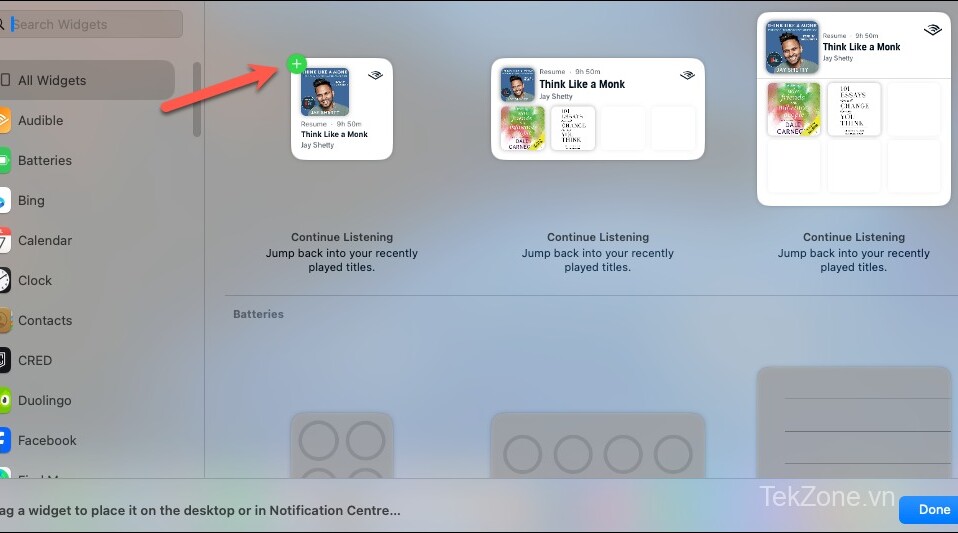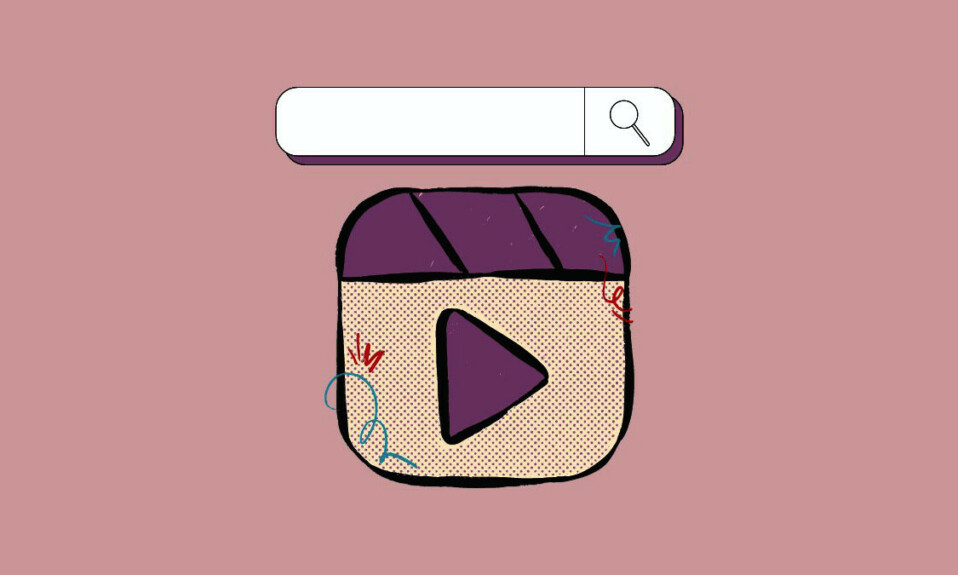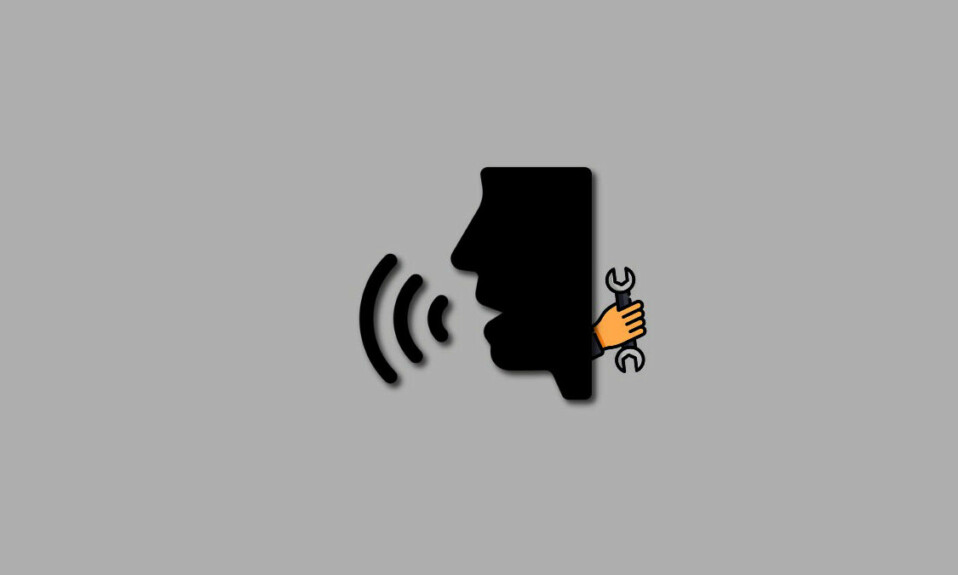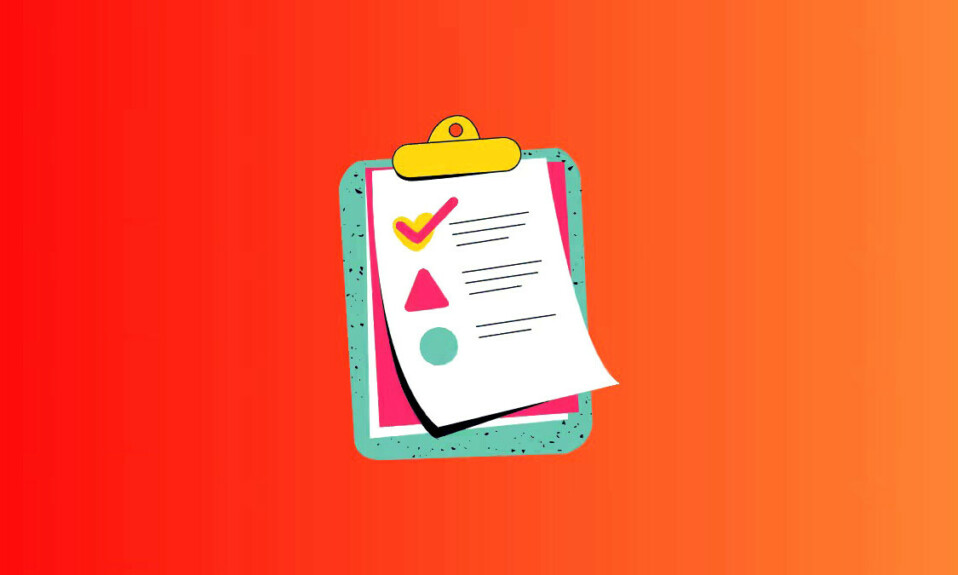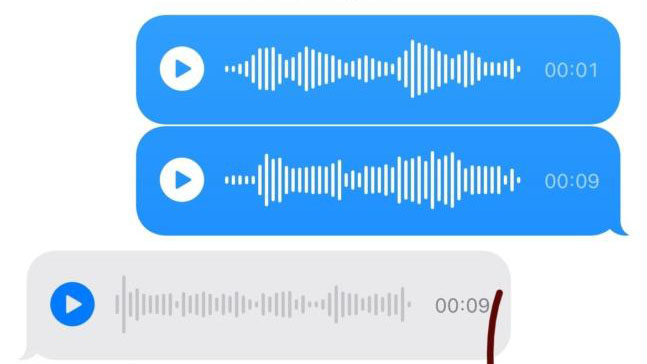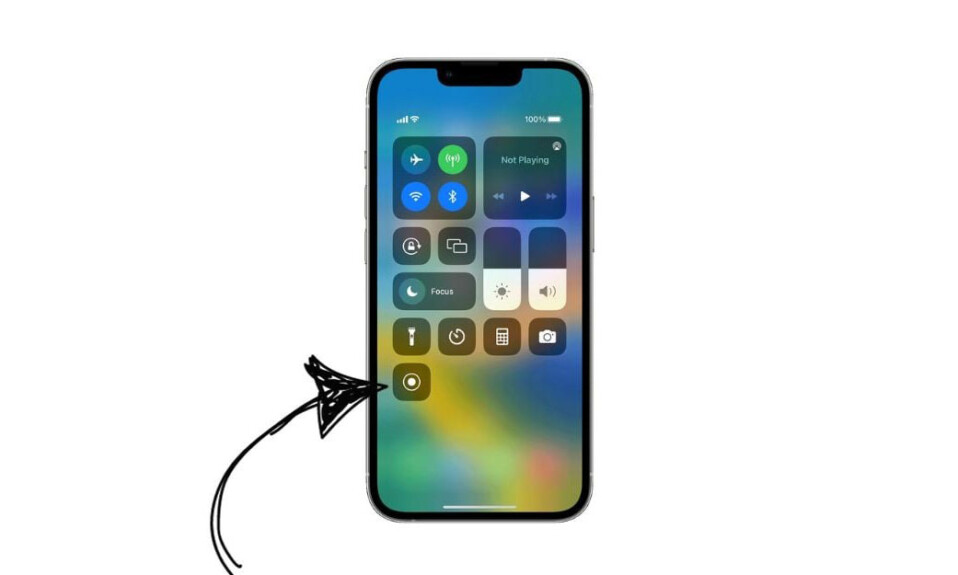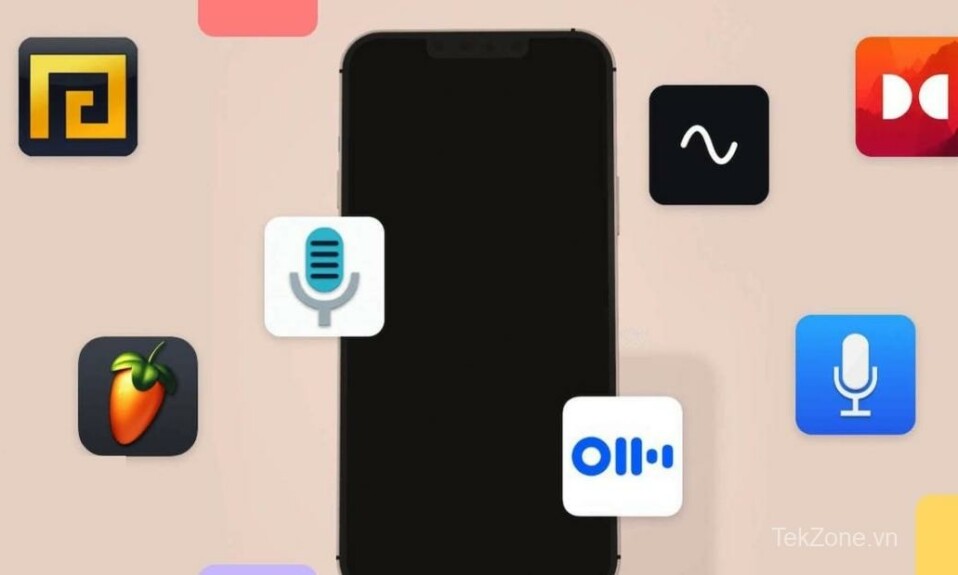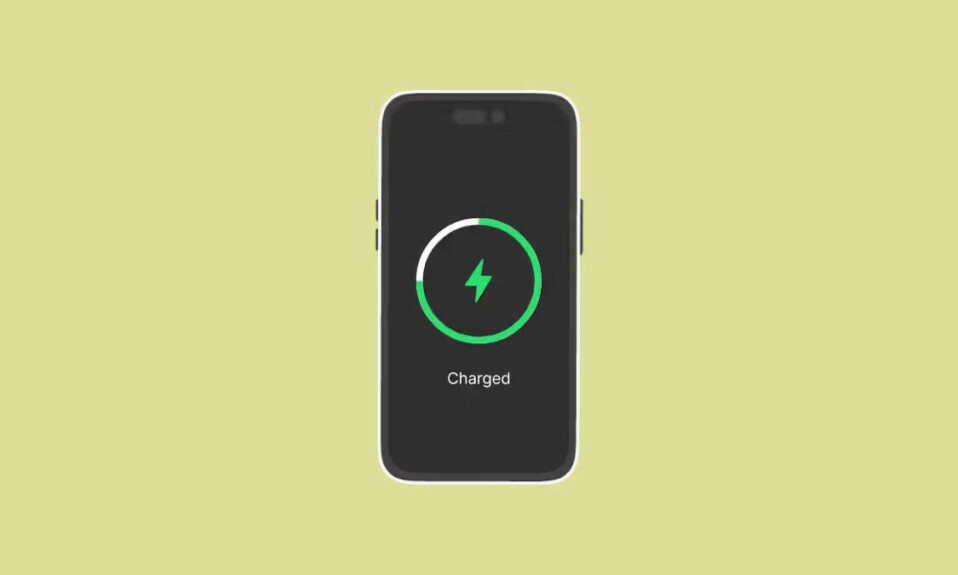Âm nhạc là một phần của cuộc sống hàng ngày vì nó giúp thư giãn sau ngày làm việc. Tìm kiếm những bài hát mới và khám phá xem những bài hát đó là niềm vui hay đam mê của những người yêu âm nhạc. Tuy nhiên, đôi khi bạn không thể nhận ra bài hát mà bạn đang nghe khi đi trên đường hay khi ngồi trong những nơi đông người?
Lúc này, bạn có thể tìm và thêm các bài hát vào thư viện nhạc của mình bằng cách sử dụng các ứng dụng chuyên dụng hoặc các tính năng tích hợp có sẵn trên iPhone. Trong bài viết dưới đây, hãy cùng Bigtop tìm hiểu về cách xác định bài hát và nhận dạng nhạc trên iPhone hoặc iPad.
Mục lục
Cách tìm tên bài hát thông qua giai điệu đang nghe trên iOS và iPadOS
Có rất nhiều cách để xác định bài hát trên iPhone và iPad. Bạn có thể dùng tính năng Shazam tích hợp nếu bạn đang tìm kiếm một cách nhanh chóng và dễ dàng để xác định bài hát hiện đang phát ở vùng lân cận của mình. Nếu bạn cần thêm thông tin về bài hát, như lời bài hát,… thì bạn có thể dùng các ứng dụng chuyên dụng của bên thứ ba để giúp bạn thực hiện điều tương tự.Tuy nhiên, bạn nên kiểm tra ứng dụng dành riêng cho Shazam vì ứng dụng này sẽ cho phép bạn theo dõi tất cả các bài hát đã được xác định trên tài khoản của mình và thậm chí còn cung cấp các tính năng bổ sung như lời bài hát,…
Cách 1: Dùng Shazam tích hợp sẵn
Shazam có một mô-đun trung tâm điều khiển chuyên dụng trên tất cả các thiết bị iOS và iPadOS không yêu cầu ứng dụng chuyên dụng. Việc tích hợp này cho phép bạn nhanh chóng xác định nhạc đang phát ở khu vực lân cận và sau đó mở bài hát đã xác định trong Apple Music nếu bạn có đăng ký.
Bạn nên dùng phương pháp này khi đang vội, kết nối mạng yếu hoặc muốn nhanh chóng xác định bài hát đang phát. Mô-đun Control Center chỉ mất một giây để truy cập và chỉ mất vài giây nữa để nhận dạng một bài hát. Điều này đảm bảo bạn không bỏ lỡ bài hát đang phát, ngay cả khi bạn đang nghe radio. Đây là cách bạn có thể dùng mô-đun Control Center để xác định các bài hát trên iPhone và iPad.
Mở ứng dụng Cài đặt trên thiết bị và nhấn vào Trung tâm điều khiển .
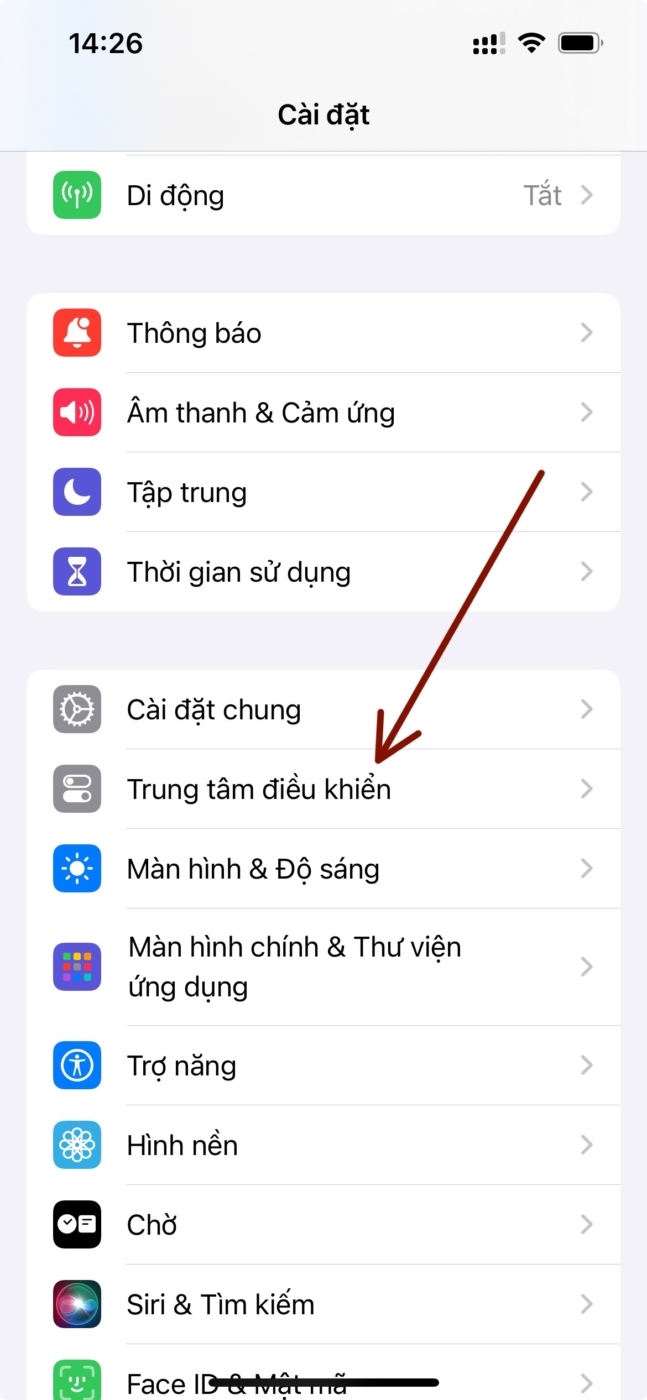
Nhấn vào biểu tượng Dấu cộng (+) bên cạnh Nhận dạng nhạc .
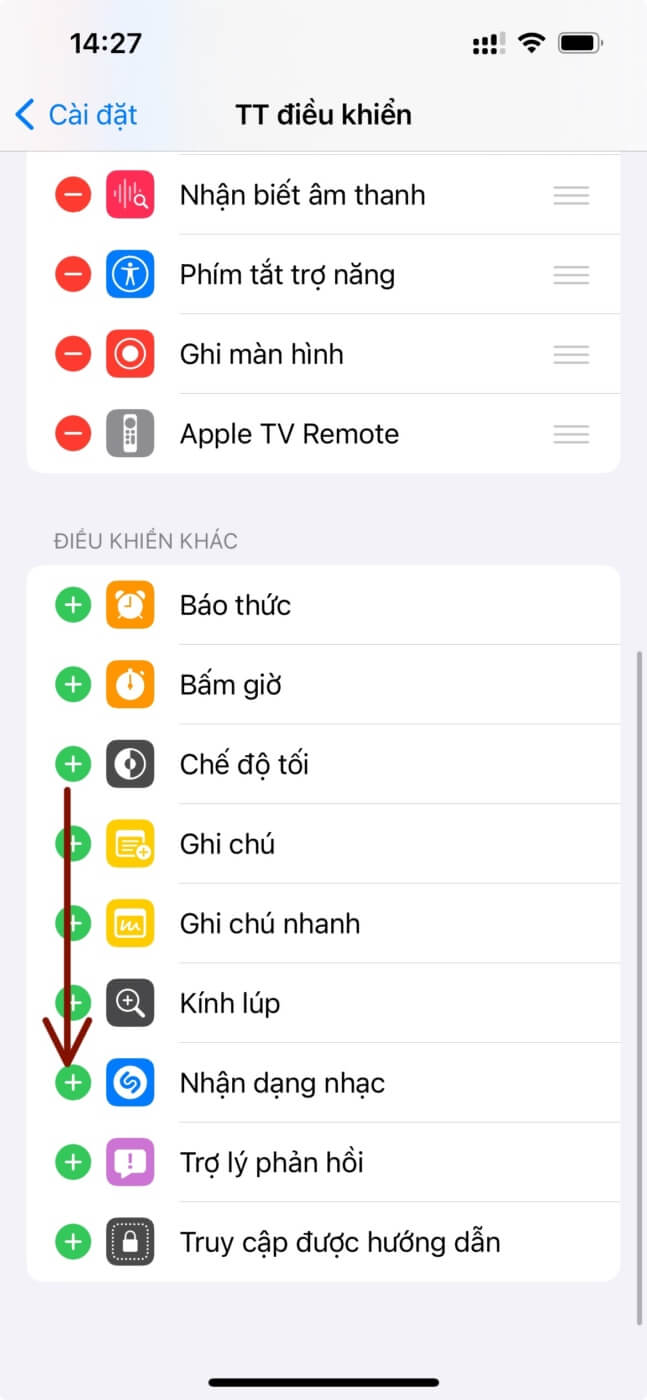
Bây giờ, lần tiếp theo khi bạn phát một bài hát mà bạn muốn nhận dạng, hãy vuốt xuống từ góc trên bên phải màn hình và nhấn vào mô- đun Trung tâm điều khiển nhận dạng âm nhạc (Shazam) .
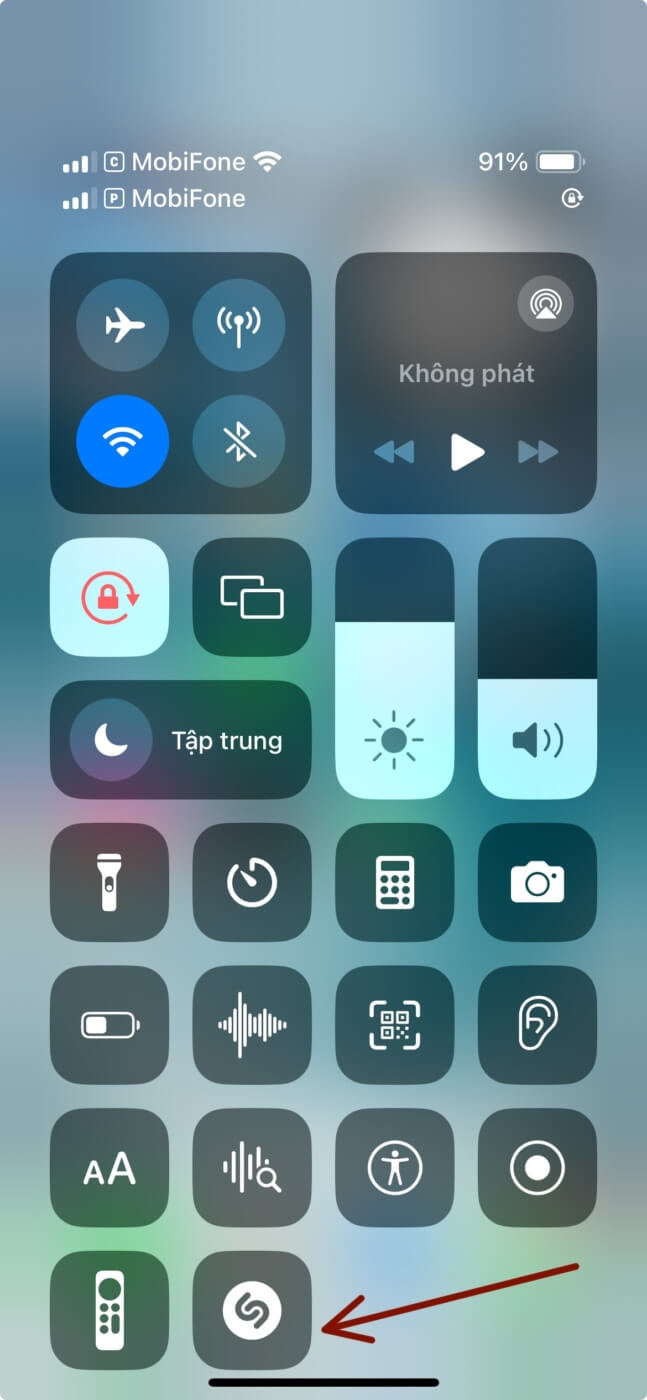
Quá trình nhận dạng sau đó sẽ bắt đầu, được biểu thị bằng mô-đun Trung tâm điều khiển có màu. Khi bài hát đã được xác định, nó sẽ hiển thị dưới dạng thông báo ở đầu màn hình .
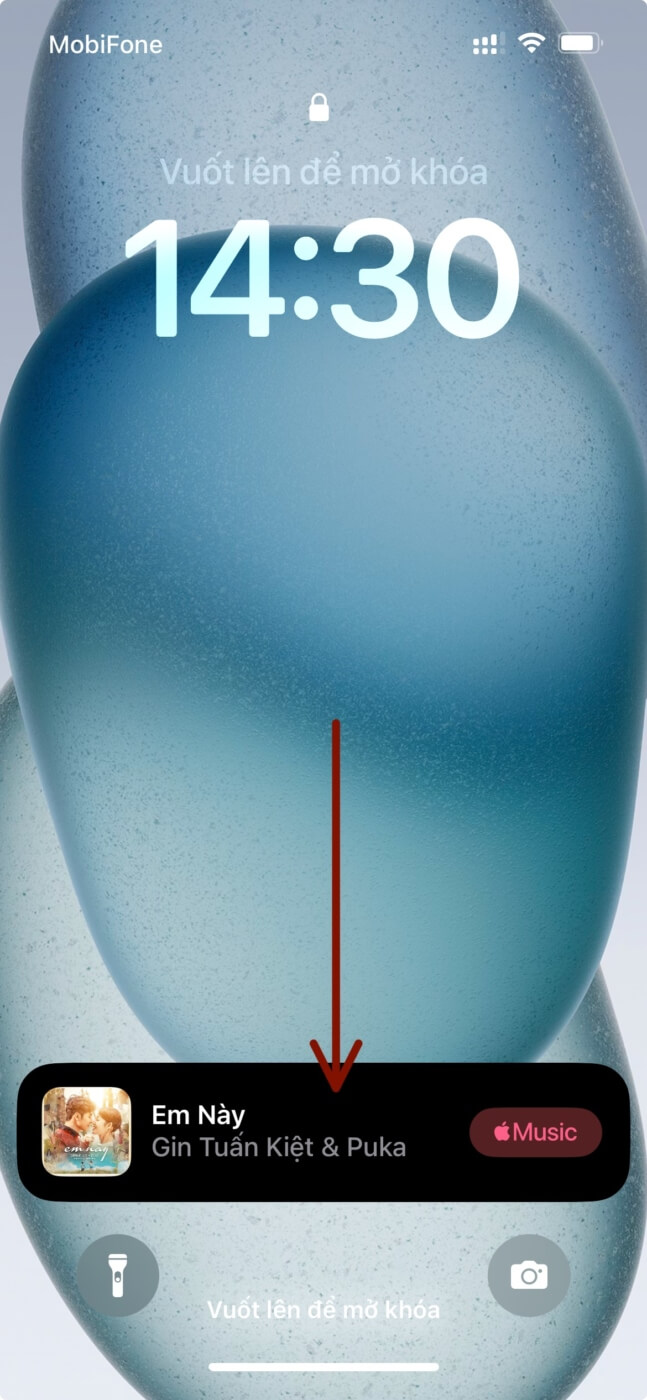
Sau đó, bạn có thể chạm vào Nhạc để truy cập trang dành riêng cho bài hát đã xác định trong Apple Music trên iPhone hoặc iPad.
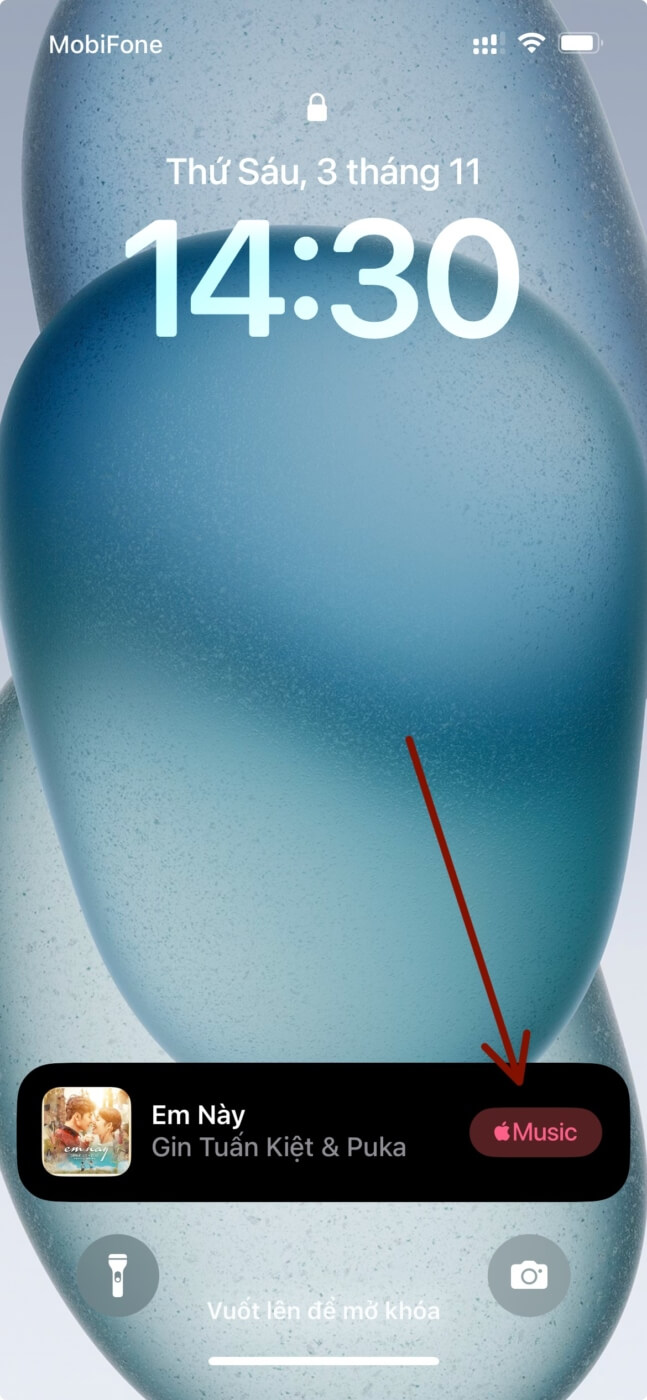
Ngoài ra, hãy nhấn và giữ mô-đun Trung tâm Kiểm soát Nhận dạng Âm nhạc để xem lịch sử tìm kiếm trước đây .
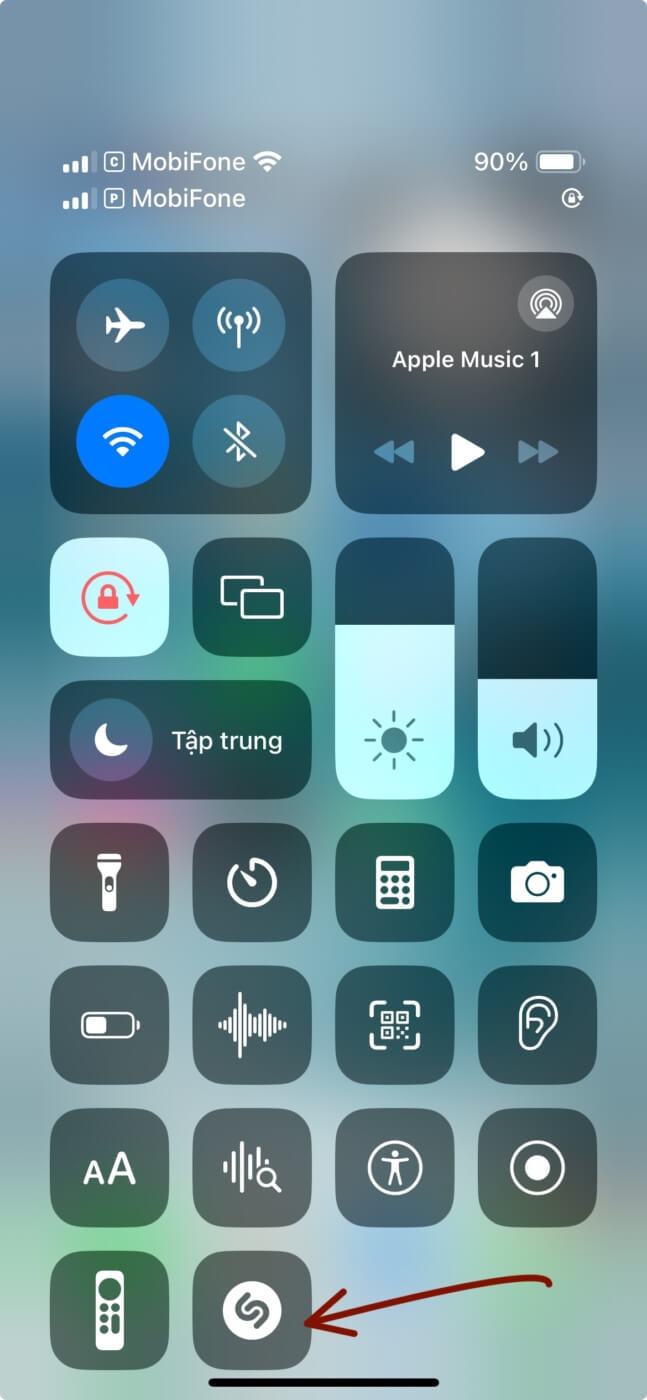
Điều này sẽ cho phép bạn xem danh sách tất cả các bài hát bạn đã xác định trước đây.
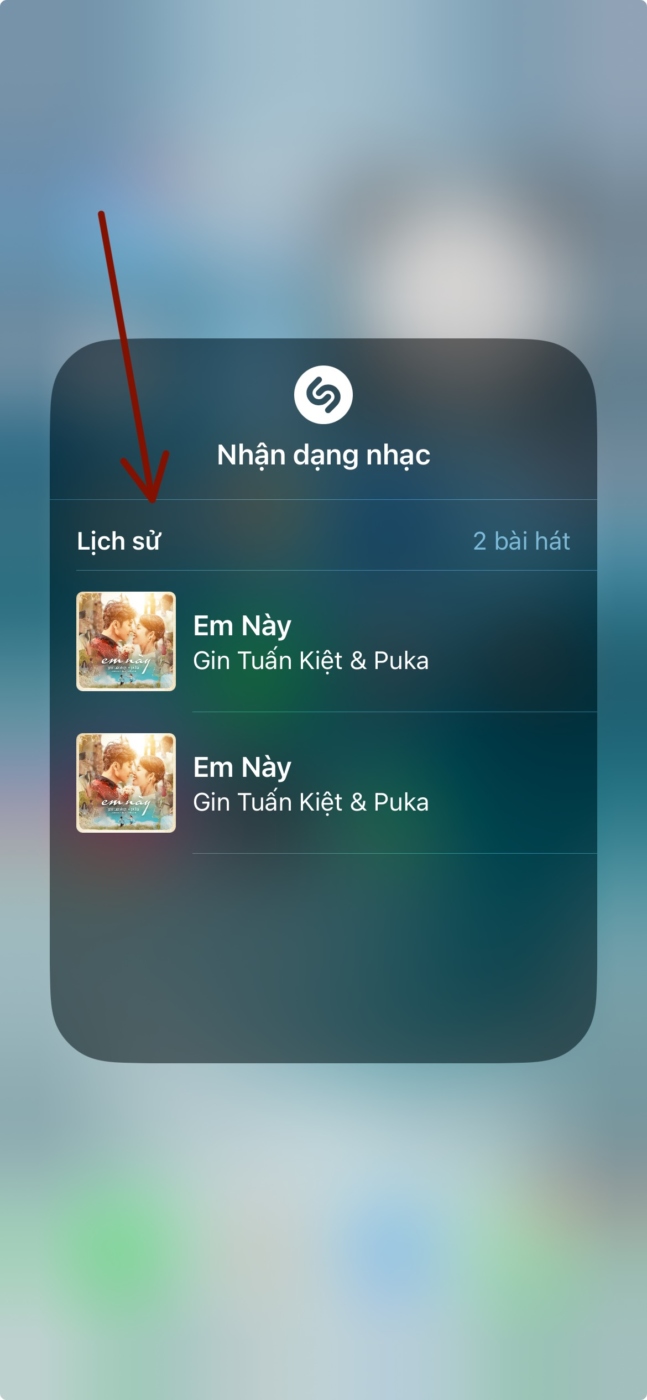
Và đó là cách bạn có thể dùng mô-đun Trung tâm điều khiển Shazam tích hợp sẵn để nhận dạng nhạc trên thiết bị của mình.
Cách 2: Dùng Siri
Một cách khác để xác định bài hát trên iPhone hoặc iPad là dùng Siri. Siri có rất nhiều khả năng tiềm ẩn và một trong số đó là khả năng xác định các bài hát đang phát.
Mặc dù dùng cùng API Shazam như mô-đun Trung tâm điều khiển nhưng Siri có thể hữu ích khi bạn đang bận. Có thể bạn đang làm việc, lái xe hoặc tập thể dục. Trong những trường hợp như vậy, bạn chỉ cần kích hoạt Siri và yêu cầu nó xác định bài hát hiện đang phát cho bạn. Đây là cách bạn có thể dùng Siri để xác định các bài hát trên iPad và iPhone của mình.
Lưu ý: Bạn cần bật Siri trên iPad hoặc iPhone để dùng các bước bên dưới nhằm xác định bài hát.
Nhấn và giữ nút Ngủ/Thức trên iPhone để kích hoạt Siri.

Sau khi kích hoạt, chỉ cần yêu cầu Siri xác định bài hát hiện đang phát. Bạn có thể dùng một trong các cụm từ được đề cập dưới đây hoặc một cái gì đó tương tự.
- Hey Siri, identify this song
- What’s this song
- What song is currently playing
- Who is the artist of this song?
- Siri, find this song
- Name this tune
Sau đó, Siri sẽ bắt đầu xác định bài hát bằng cách gọi Shazam và điều tương tự sẽ được biểu thị bằng một thông báo dành riêng.
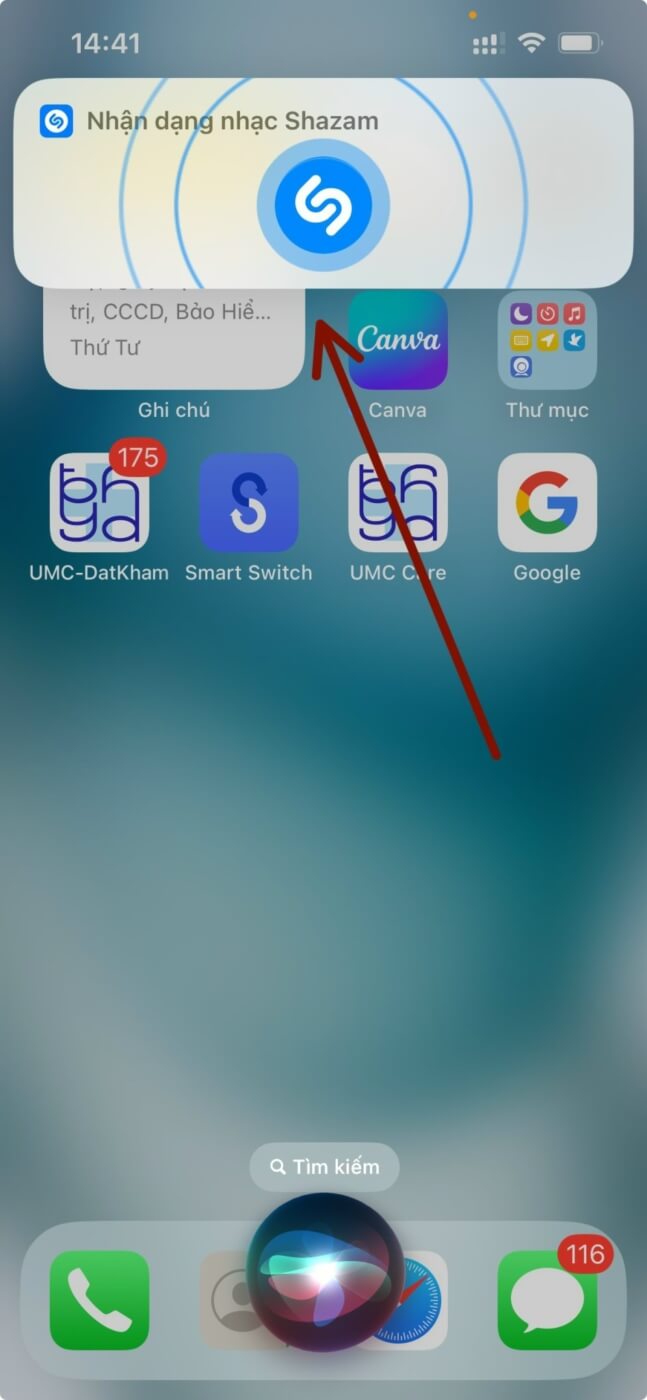
Khi bài hát đã được xác định, tên của nó sẽ có ở trên cùng và dưới cùng.
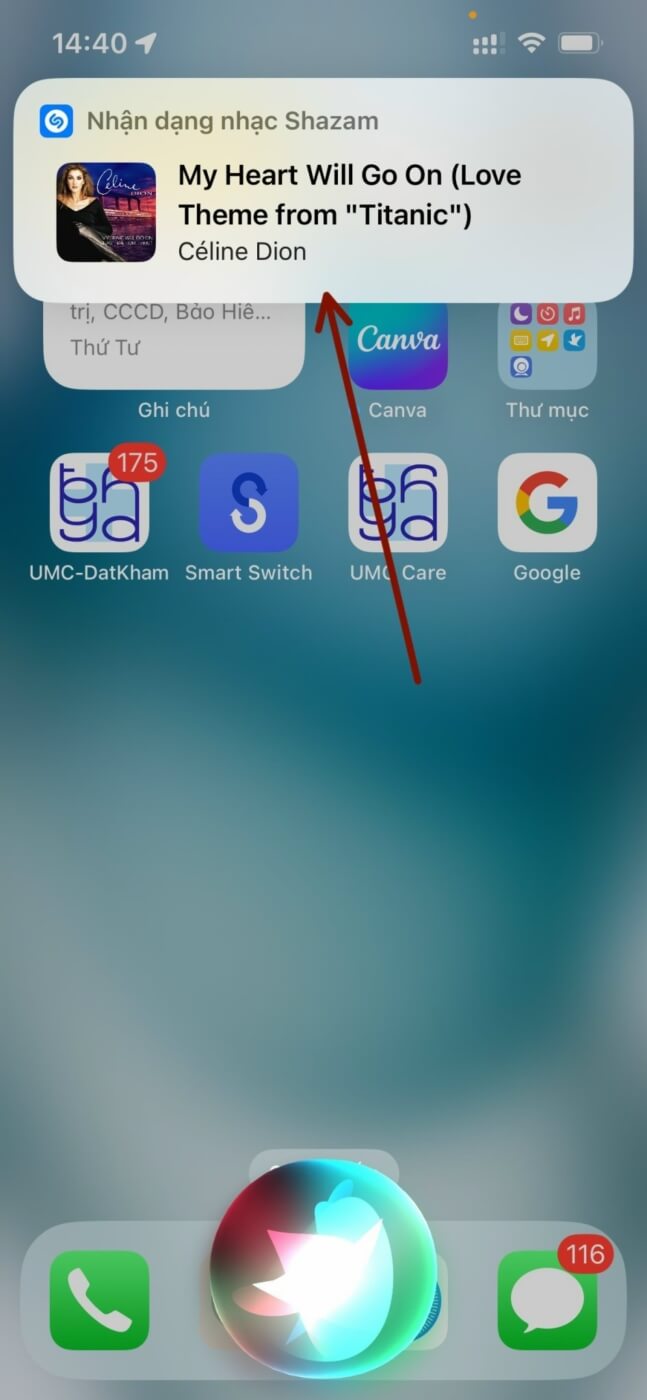
Bạn có thể nhấn vào thông báo ở trên cùng để xem bài hát đã được xác định trong Apple Music.
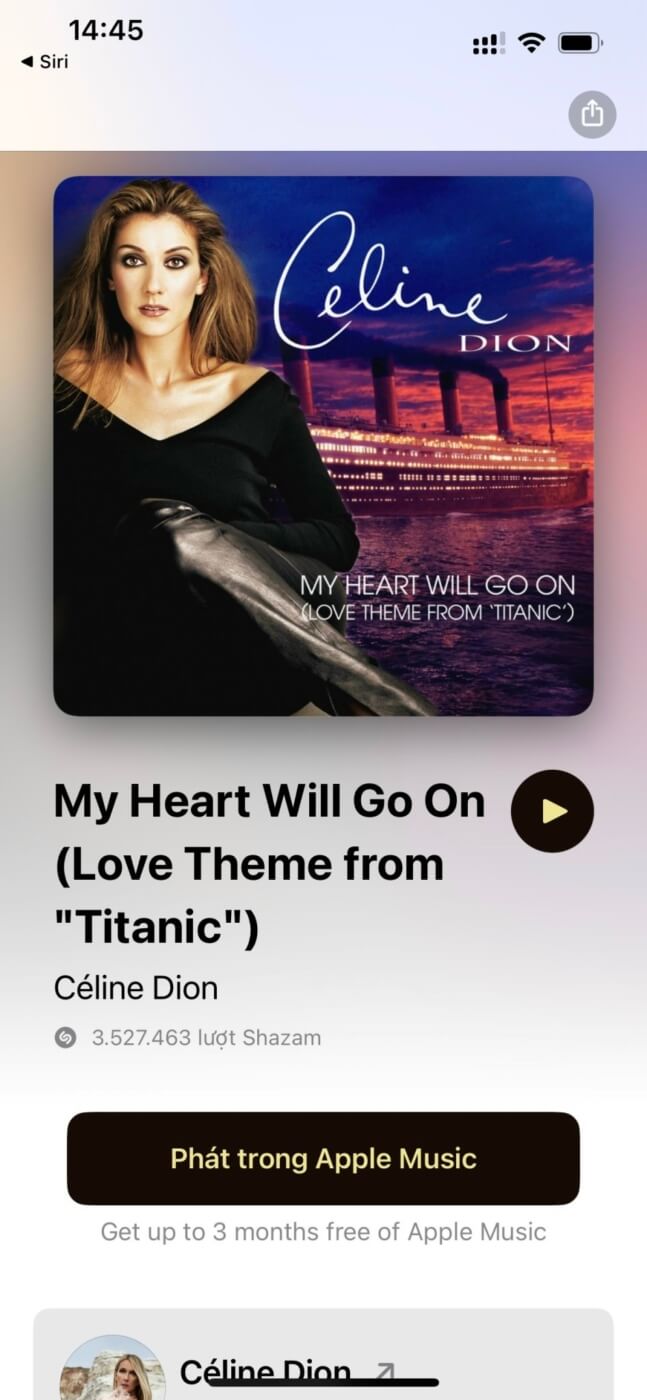
Và đó là cách bạn có thể dùng Siri để xác định các bài hát hiện đang phát ở vùng lân cận .
Cách 3: Dùng ứng dụng Shazam
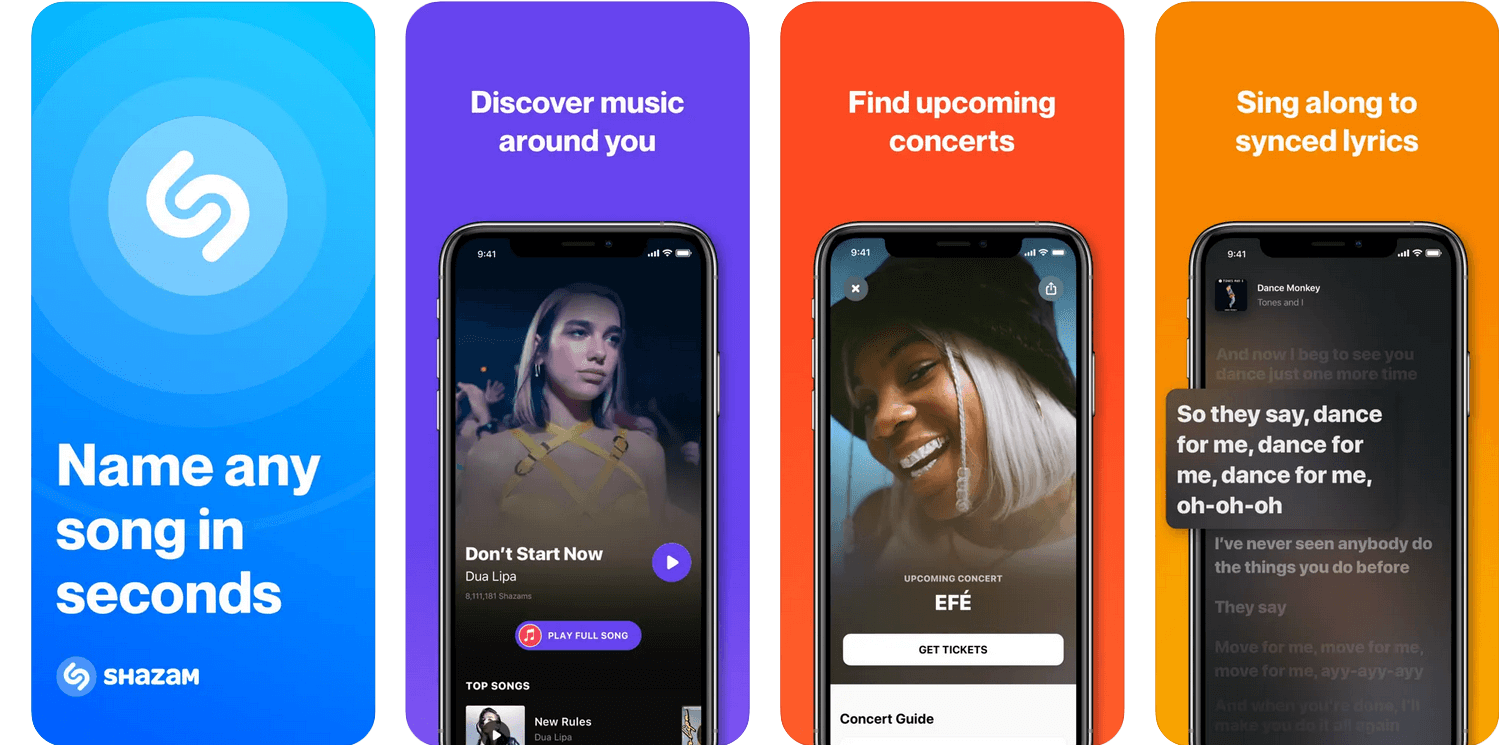
Bạn muốn xác định các bài hát và theo dõi mọi thứ, xem lời bài hát, tìm các bài hát xung quanh bạn, các buổi hòa nhạc,… Sau đó, bạn nên dùng ứng dụng Shazam chuyên dụng trên iPhone của mình. Để so sánh, mô-đun Trung tâm điều khiển Shazam khá thành thạo trong việc xác định bài hát, việc theo dõi lịch sử bài hát có thể hơi khó khăn.
Ứng dụng Shazam giúp bạn điều này bằng cách cho phép bạn đồng bộ hóa với iCloud và theo dõi tất cả các bài hát đã được xác định. Bạn cũng có thể kích hoạt tích hợp Apple Music, cho phép bạn thêm nhạc đã xác định trực tiếp vào thư viện Apple Music của mình. Bạn cũng nhận được các tiện ích dành riêng cho Shazam trên màn hình chính cho phép bạn xem lịch sử tìm kiếm bài hát của mình một cách dễ dàng. Bạn có thể tải xuống và dùng ứng dụng Shazam bằng liên kết bên dưới trên iPhone hoặc iPad.
- Shazam | Download Link
Cách 4: Dùng ứng dụng Google
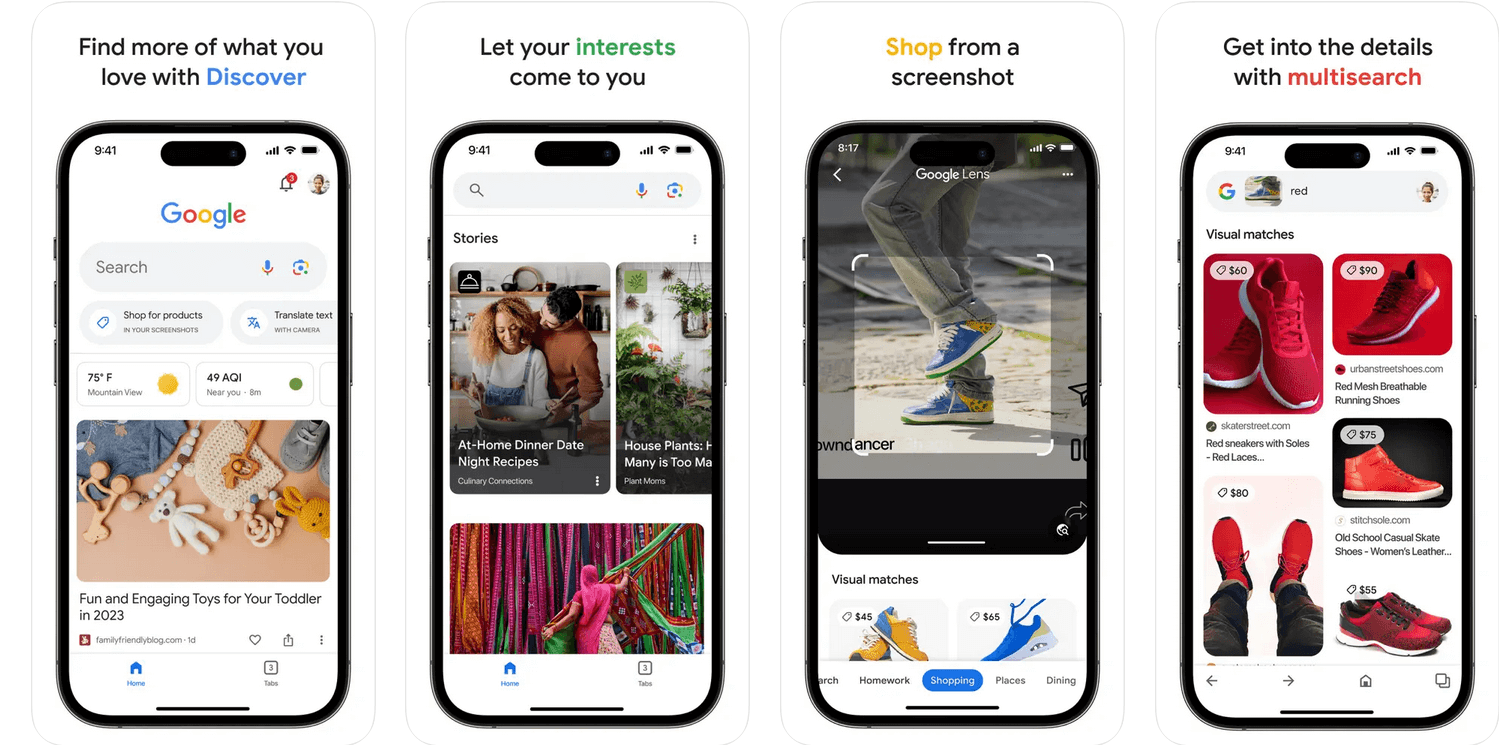
Google gần đây đã giới thiệu Google Hum là một tính năng mới để xác định các bài hát có thể sẽ hiện ra trong đầu bạn bằng cách hát hoặc ngân nga chúng. Nhưng điều này không có nghĩa là bạn không thể dùng Google để xác định các bài hát đang phát.
Bạn có thể dùng ứng dụng Google để làm như vậy và xác định các bài hát hiện đang phát. Hãy cùng xem quá trình này và cách bạn có thể dùng Google để xác định các bài hát trên iPad và iPhone của mình. Thực hiện theo các bước dưới đây để giúp bạn trong quá trình này.
Tải xuống ứng dụng Google trên iPhone bằng liên kết bên dưới.
- Google | Download Link
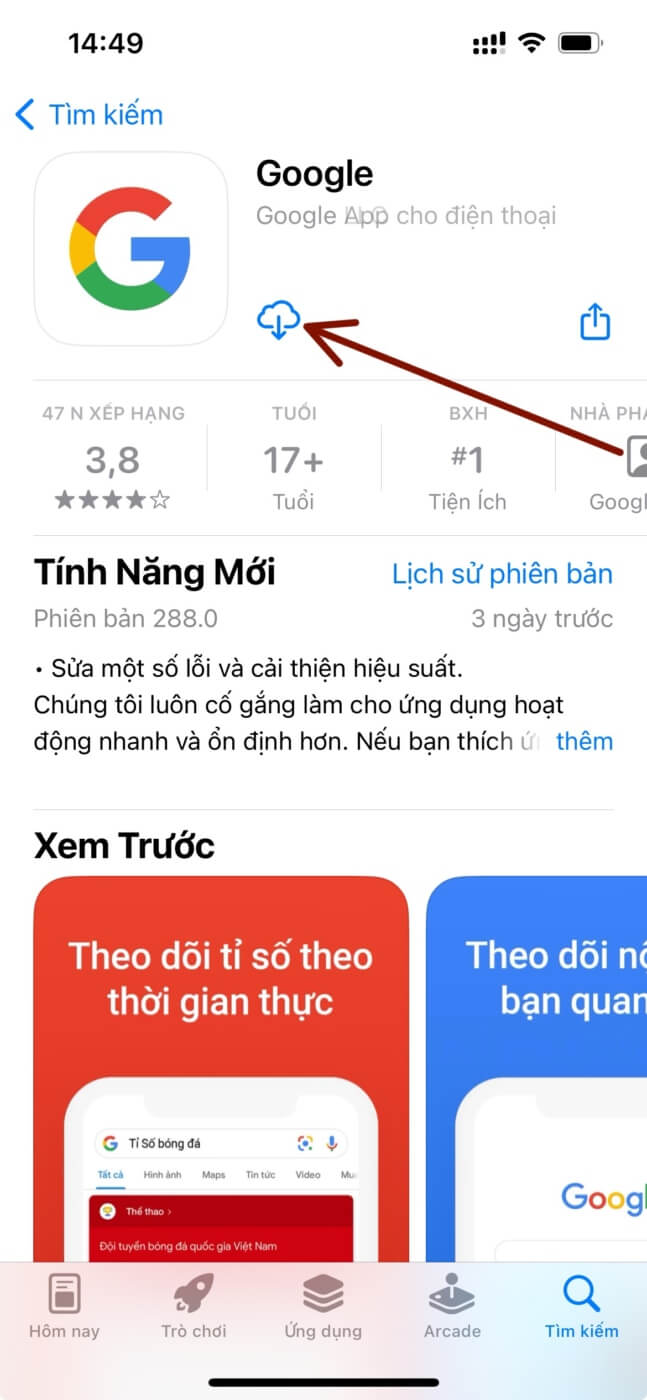
Khi ứng dụng đã được tải xuống, hãy nhấn vào Mở .
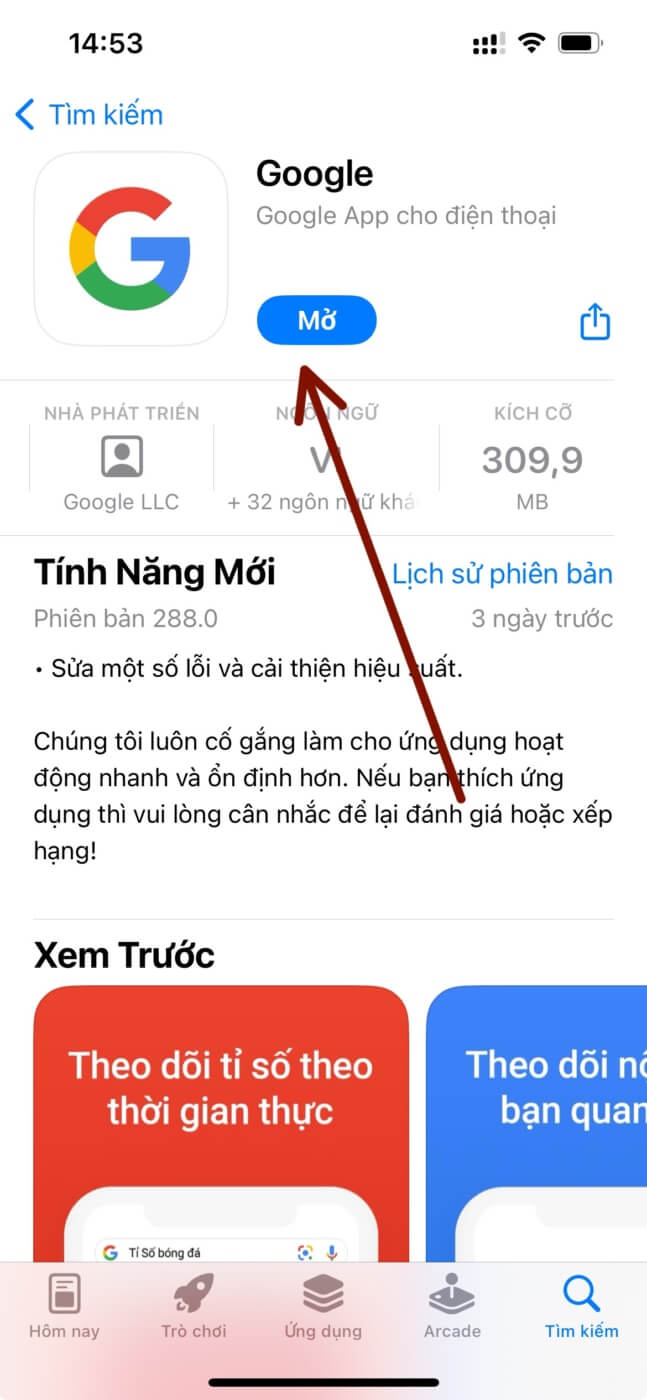
Ứng dụng bây giờ sẽ mở trên thiết bị . Nhấn vào biểu tượng Micrô trong hộp tìm kiếm.
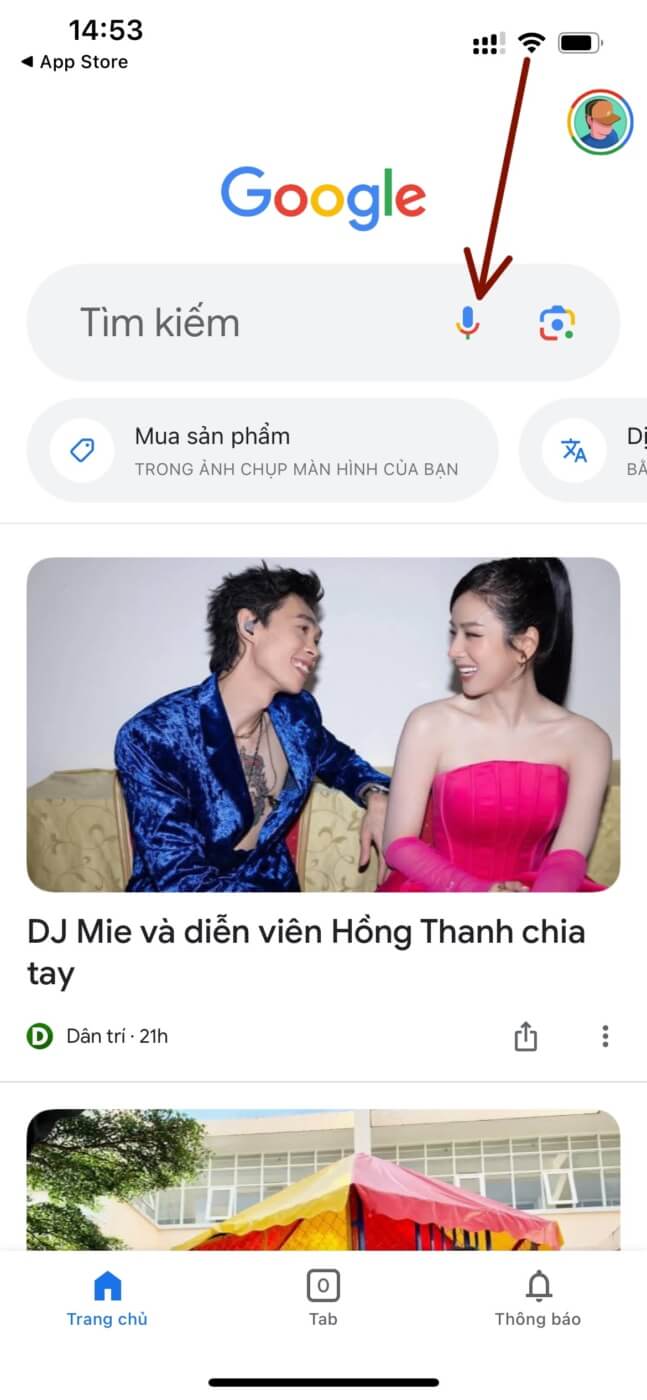
Bây giờ ứng dụng sẽ yêu cầu quyền dùng micrô của thiết bị . Nhấn vào OK để cấp quyền.
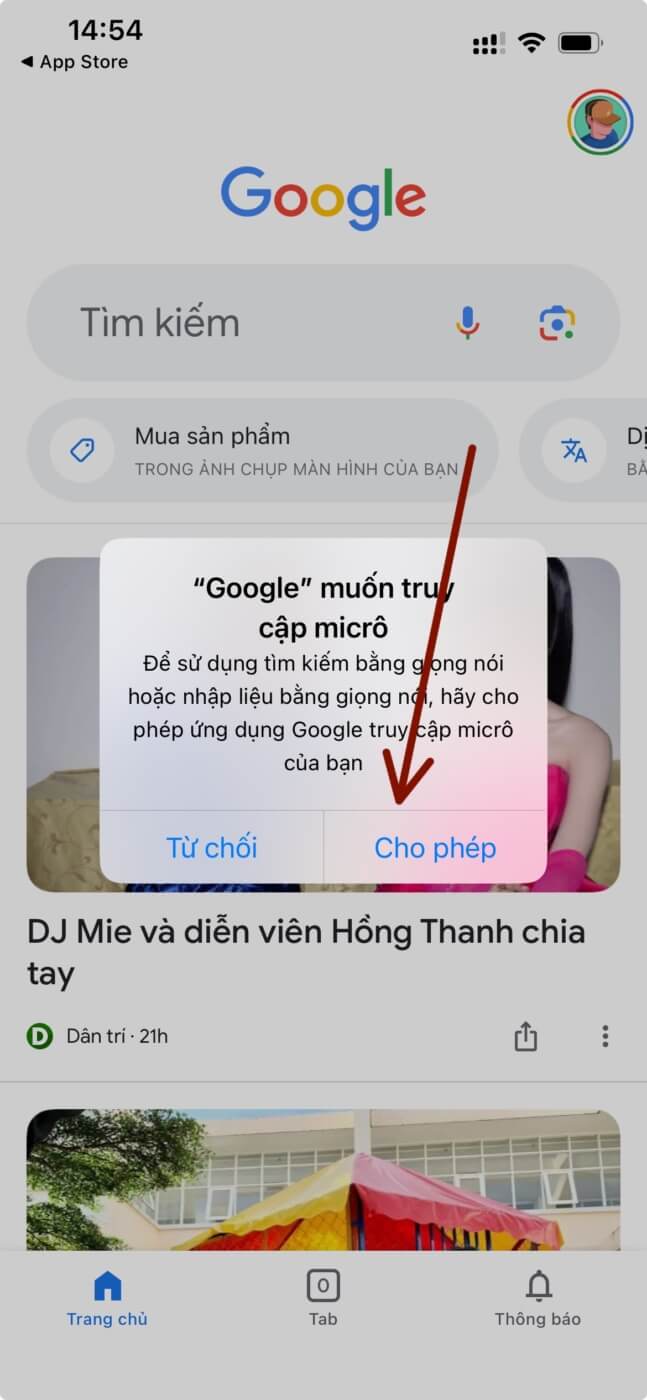
Với bài hát đang phát ở chế độ nền, hãy dùng một trong các cụm từ sau để giúp Google xác định bài hát hoặc bất kỳ cụm từ nào trên các dòng tương tự.
- Này Google, bài hát này là gì?
- Tìm bài hát này
- Xác định bài hát
- Bài hát nào đang phát?
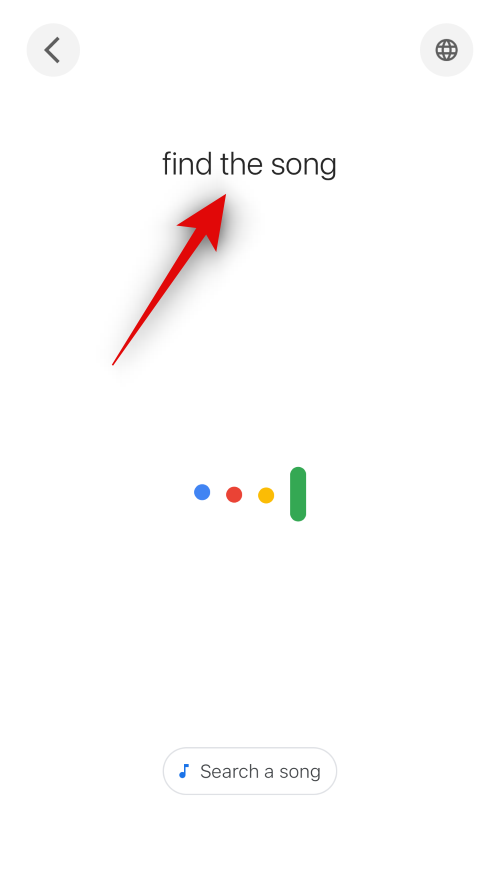
Bạn cũng có thể nhấn vào Tìm kiếm bài hát ở phía dưới để xác định trực tiếp bài hát đang phát ở vùng lân cận mà không cần dùng lời nhắc thoại.
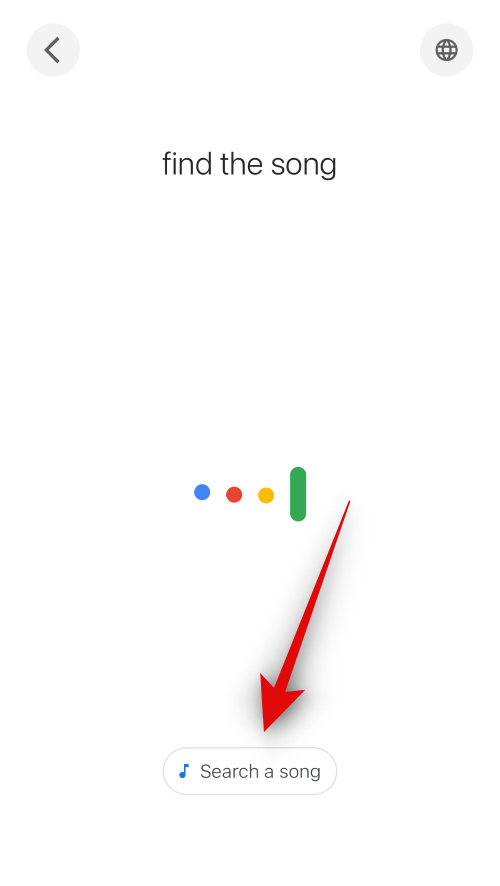
Bây giờ, Google sẽ bắt đầu nhận dạng bài hát và hình ảnh động sẽ biểu thị điều tương tự trên thiết bị .
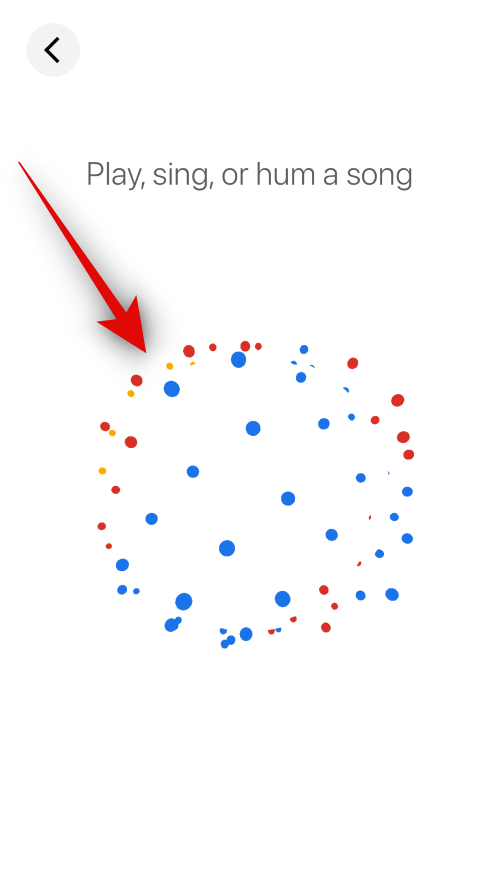
Khi bài hát đã được xác định, trang tìm kiếm của nó sẽ hiển thị trên màn hình .
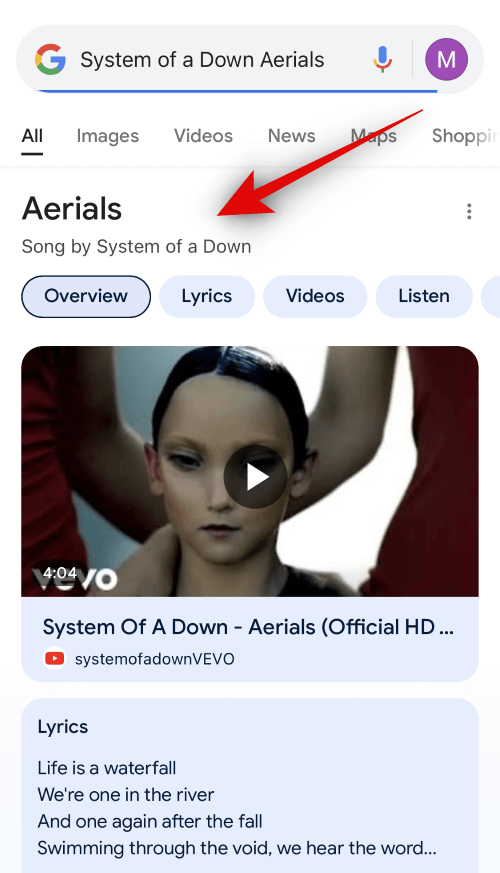
Và đó là cách bạn có thể dùng ứng dụng Google để tìm và xác định các bài hát đang phát ở vùng lân cận của mình.
Cách 5: Dùng ứng dụng Soundhound
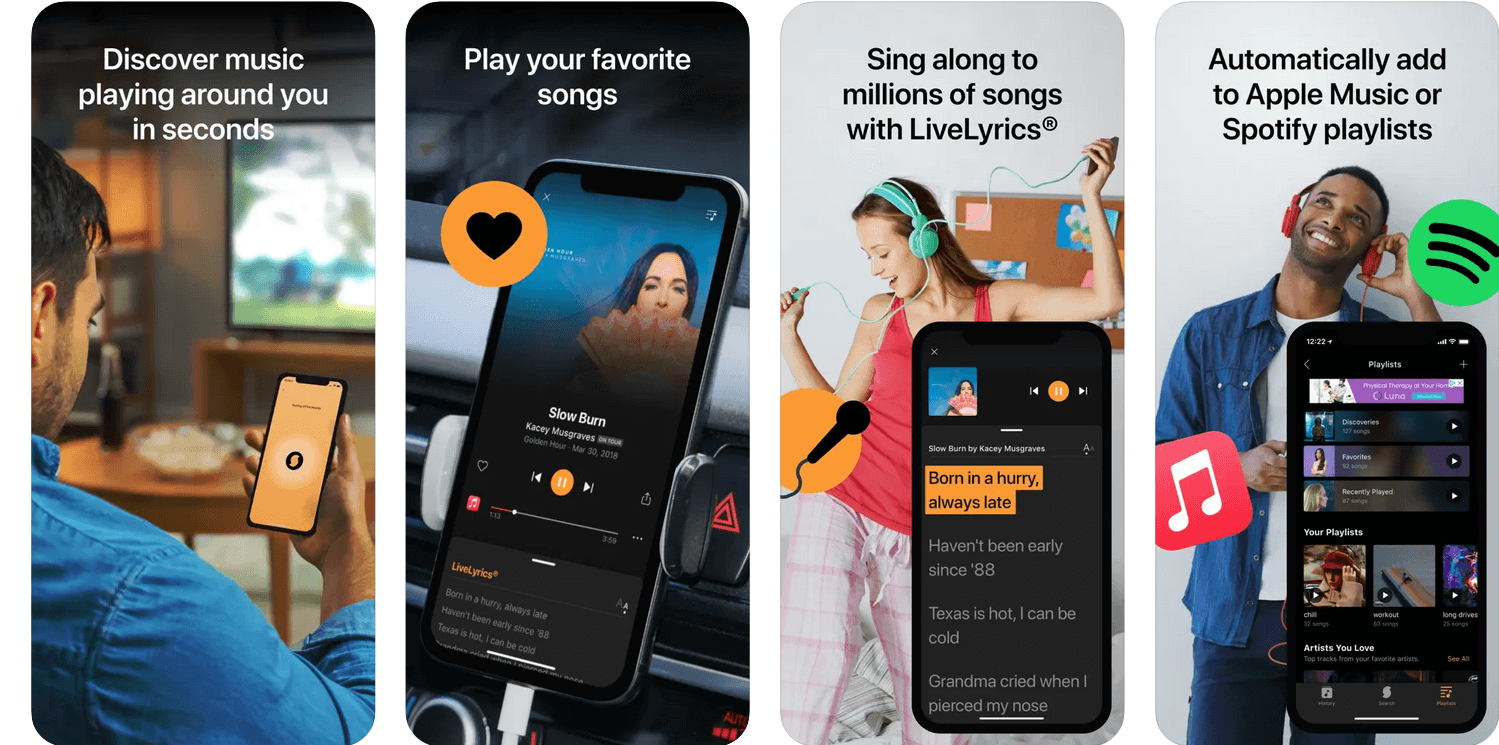
Soundhound từ lâu đã là một lựa chọn thay thế cho Shazam. Nó có khả năng xác định các bài hát đang phát ở vùng lân cận , thư viện bài hát riêng, LiveLyrics để giúp bạn hát theo và khả năng tích hợp với các ứng dụng phát nhạc phổ biến như Apple Music và Spotify. Bạn có thể dùng các bước bên dưới để dùng Soundhound nhằm xác định các bài hát đang phát gần bạn.
Tải Soundhound về thiết bị theo link bên dưới.
- Soundhound | Download Link
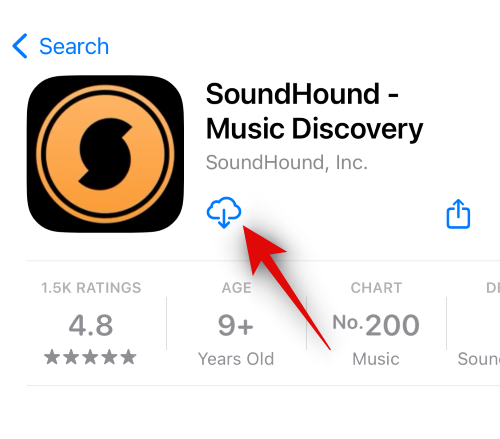
Khi ứng dụng đã được tải xuống, hãy nhấn vào Mở .
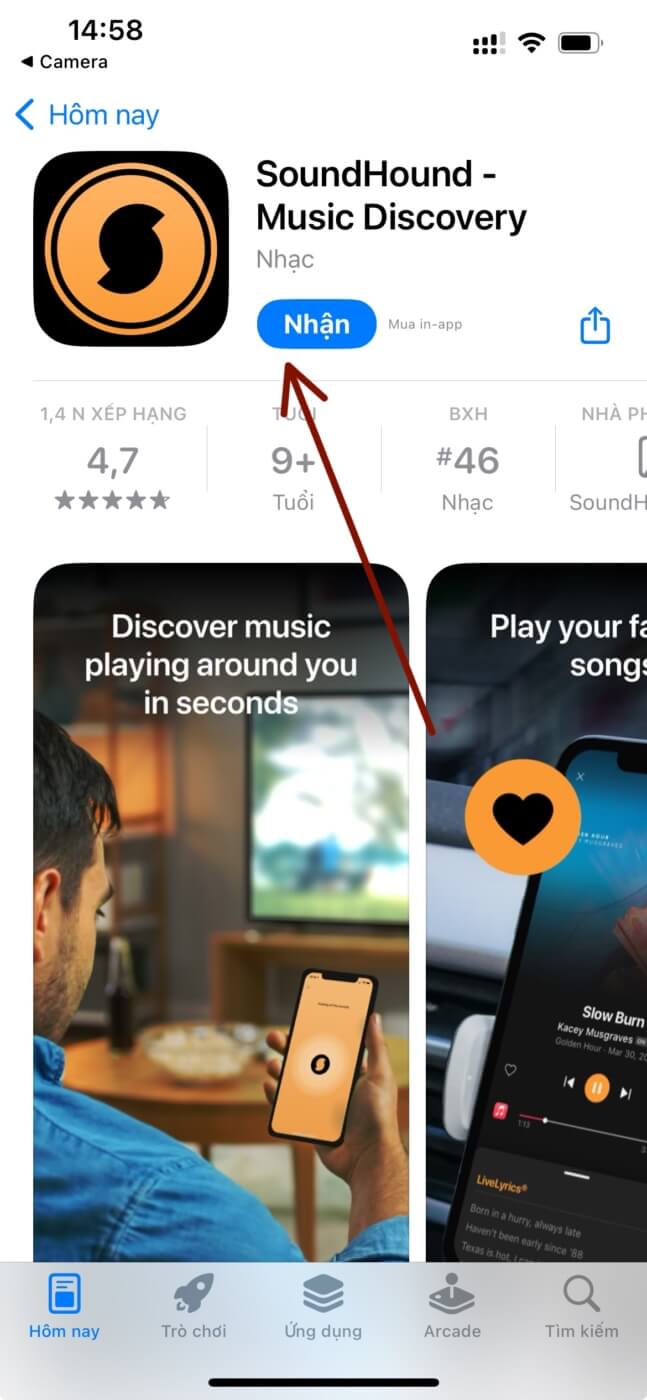
Sau đó, ứng dụng sẽ nhắc bạn cấp quyền truy cập micrô của mình. Nhấn vào OK để cấp quyền cần thiết.
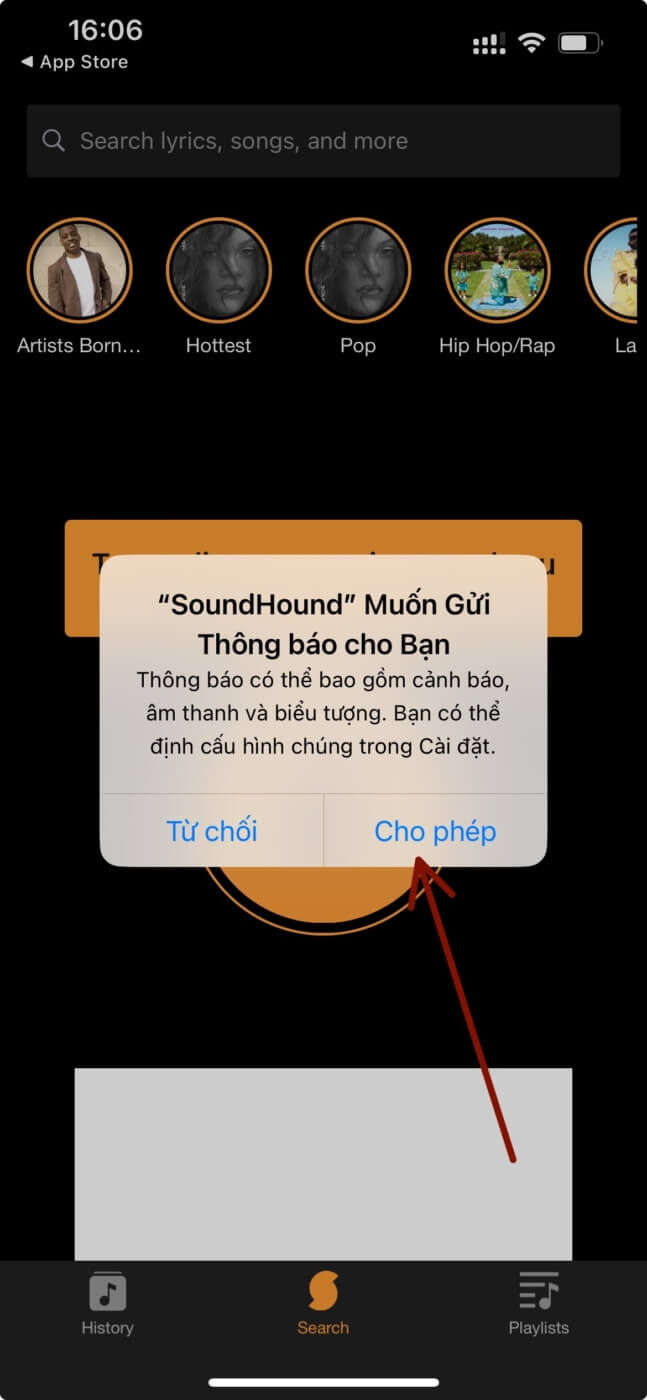
Bây giờ, chỉ cần chạm vào biểu tượng Soundhound trên trang chủ để xác định các bài hát đang phát ở vùng lân cận .
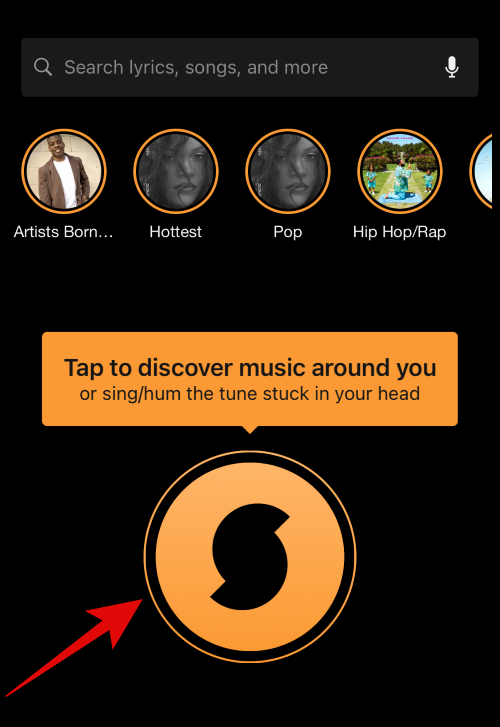
Đảm bảo Tìm kiếm được chọn ở dưới cùng nếu bạn không có biểu tượng Soundhound ở giữa màn hình.
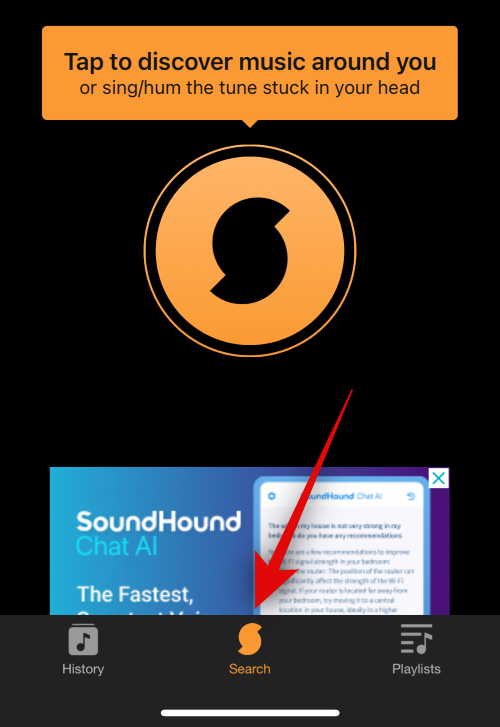
Soundhound bây giờ sẽ tìm kiếm bài hát và hiển thị danh sách bài hát đó trên màn hình sau khi nó được xác định.
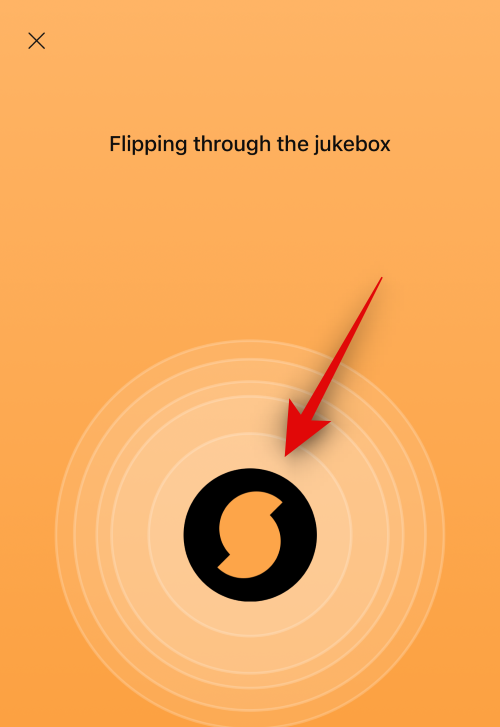
Lời bài hát được xác định cũng sẽ cuộn theo thời gian thực ở cuối màn hình .
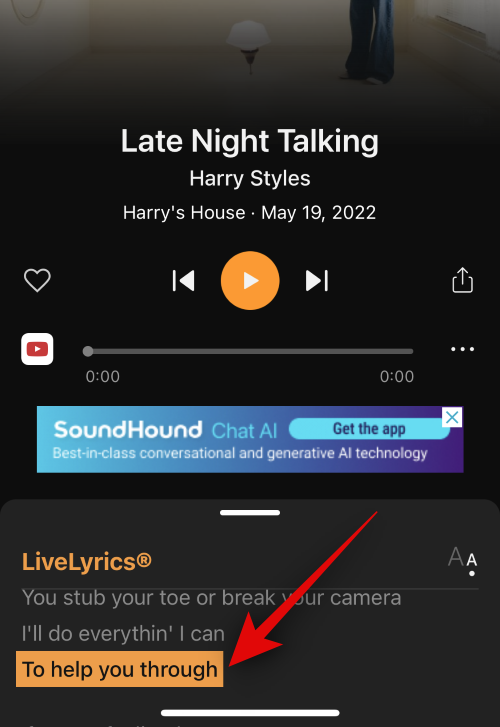
Bạn có thể nhấn vào biểu tượng Phát để tiếp tục phát bản nhạc trên thiết bị của mình.
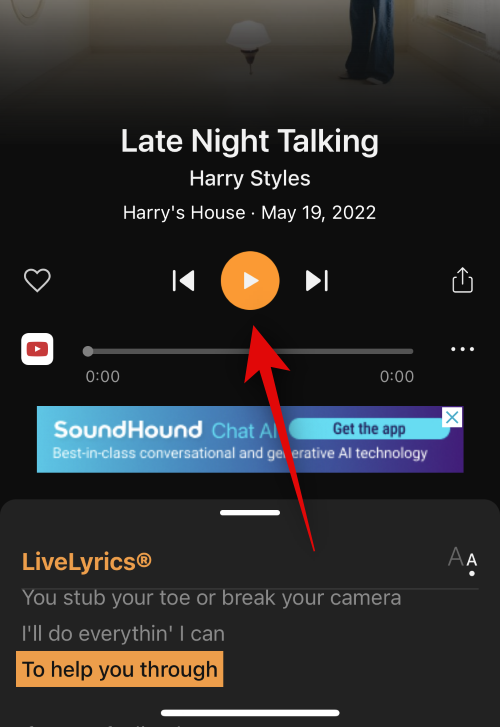
Bây giờ bạn có thể chọn nơi bạn muốn tiếp tục phát bản nhạc. Bạn có thể chọn YouTube hoặc Apple Music , điều này sẽ cho phép bạn phát bài hát từ ứng dụng có liên quan. YouTube sẽ bắt đầu phát video trong Soundhound, trong khi Apple Music sẽ nhắc bạn cho phép bạn truy cập vào thư viện Media của mình. Sau khi cấp quyền truy cập, tất cả các bài hát có thể được phát trong Soundhound từ Apple Music.
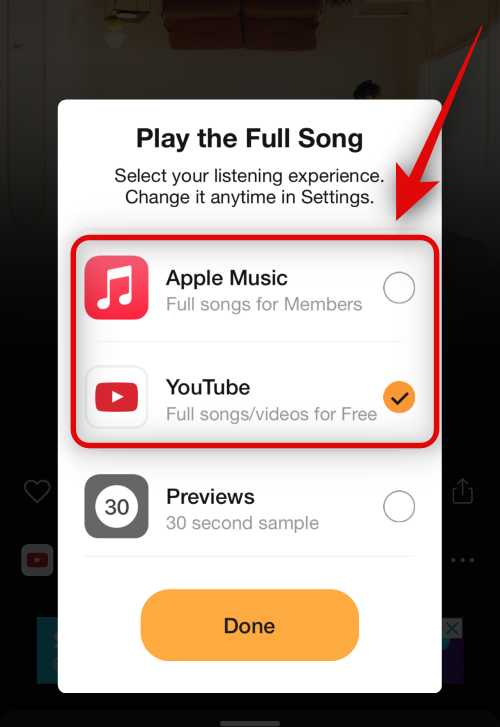
Chọn Bản xem trước sẽ cho phép bạn nghe bản xem trước 30 giây của bài hát trong Soundhound.
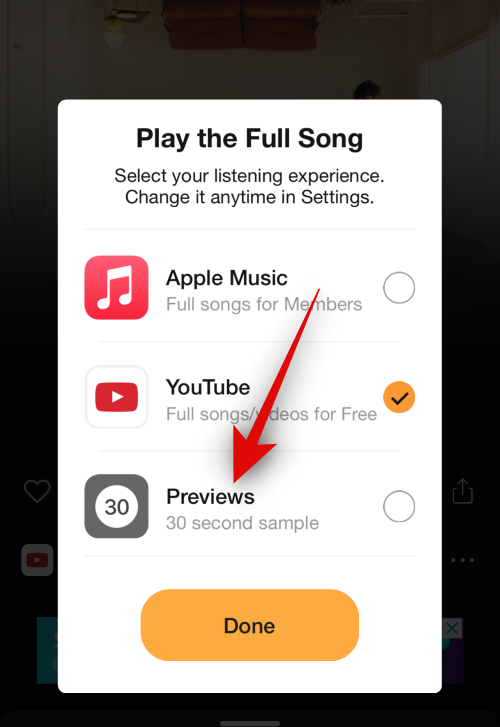
Bạn có thể dùng biểu tượng thẻ ở góc trên cùng bên phải để thêm thẻ vào tìm kiếm của mình để bạn có thể dễ dàng tìm thấy nó trong tương lai.
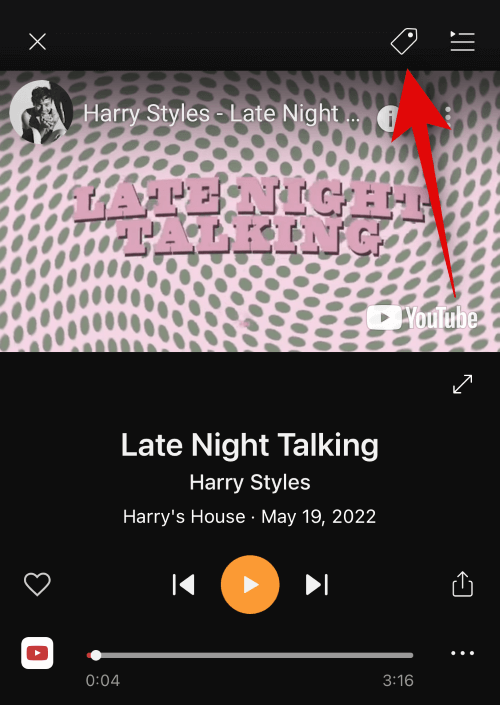
Nhấn vào biểu tượng danh sách phát sẽ cho phép bạn xem tất cả các bài hát trong album của bài hát hiện tại.
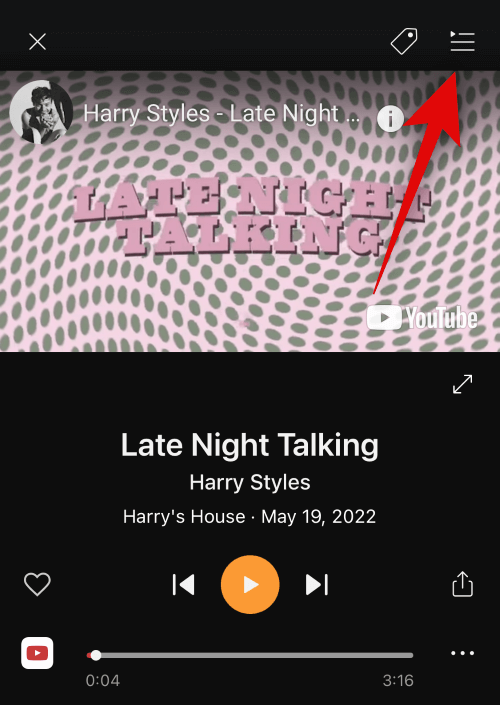
Và đó là cách bạn có thể dùng Soundhound để xác định các bài hát hiện đang phát ở khu vực lân cận.
Cách 6: Musixmatch
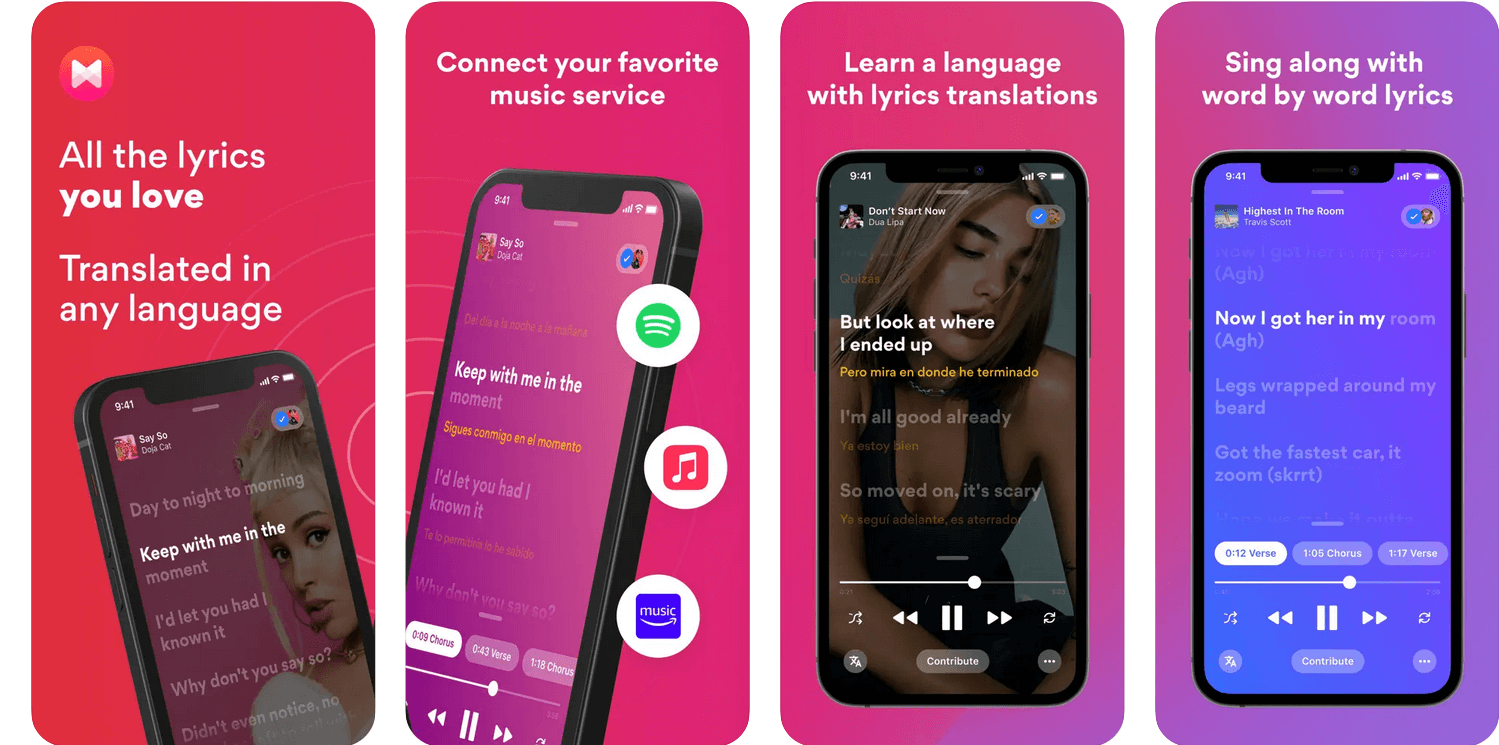
Bạn là người thích nghe nhạc và luôn muốn có một ứng dụng có thể giúp bạn dễ dàng hát theo lời bài hát không? Trong trường hợp đó, Musixmatch có thể là sự lựa chọn hoàn hảo cho bạn. Mặc dù chủ yếu là một ứng dụng lời bài hát, Musixmatch có thể làm được nhiều hơn thế và xác định các bài hát hiện đang phát cho bạn. Trình nhận dạng bài hát hoạt động khá tốt và không bao giờ thất bại trong việc xác định bài hát trong thử nghiệm của mình.
Khi bài hát đã được xác định, lời bài hát sẽ tự động xuất hiện trên màn hình và được đồng bộ hóa với bài hát theo thời gian thực. Điều này cho phép bạn chỉ cần rút điện thoại ra để xác định bài hát và sau đó bắt đầu hát theo bất cứ khi nào bạn muốn. Musixmatch cũng cung cấp các tính năng khác như dịch lời bài hát bằng tất cả các ngôn ngữ, lời bài hát từng từ, điều khiển có thể tùy chỉnh,… Đây là cách bạn có thể dùng Musixmatch để xác định các bài hát trên iPad và iPhone của mình.
Dùng liên kết bên dưới để tải xuống Musixmatch trên iPhone hoặc iPad .
- Musixmatch | Download Link
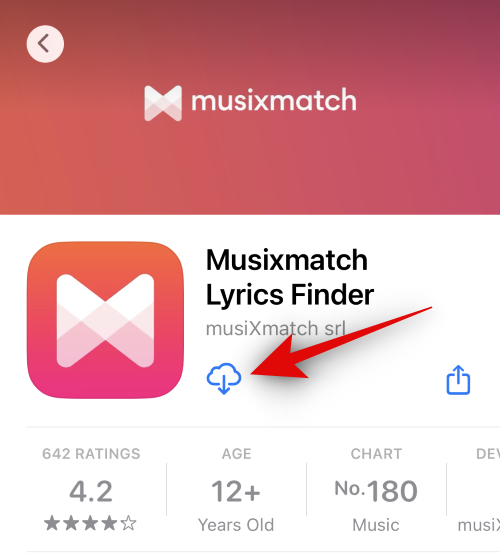
Khi ứng dụng đã được tải xuống, hãy nhấn vào Mở .
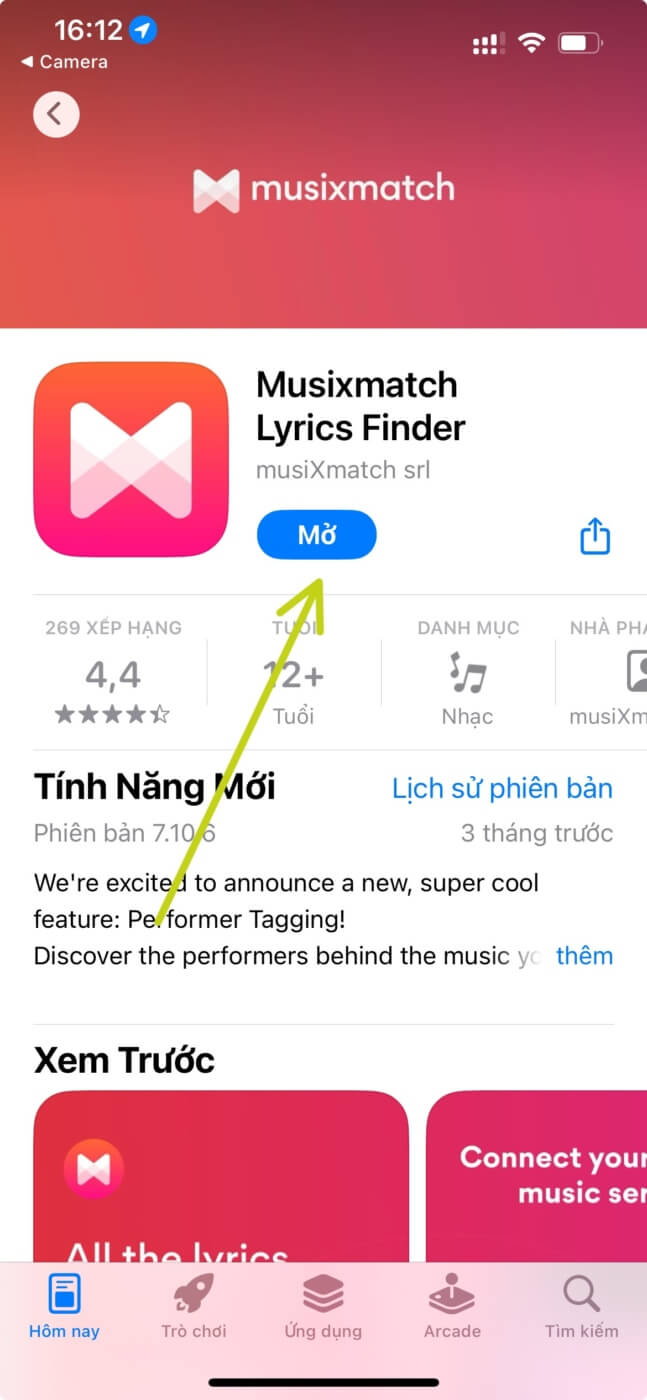
Nhấn ba lần vào bên phải màn hình để bỏ qua trải nghiệm làm quen.
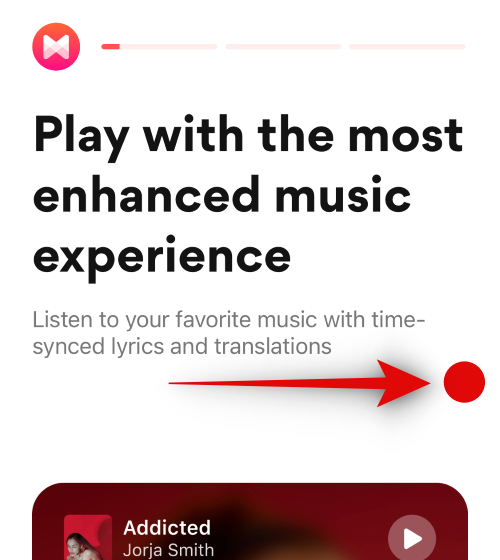
Nhấn vào Tôi sẽ thực hiện sau khi được nhắc kết nối các dịch vụ phát nhạc online . Bạn có thể thực hiện việc này từ cài đặt của ứng dụng sau.
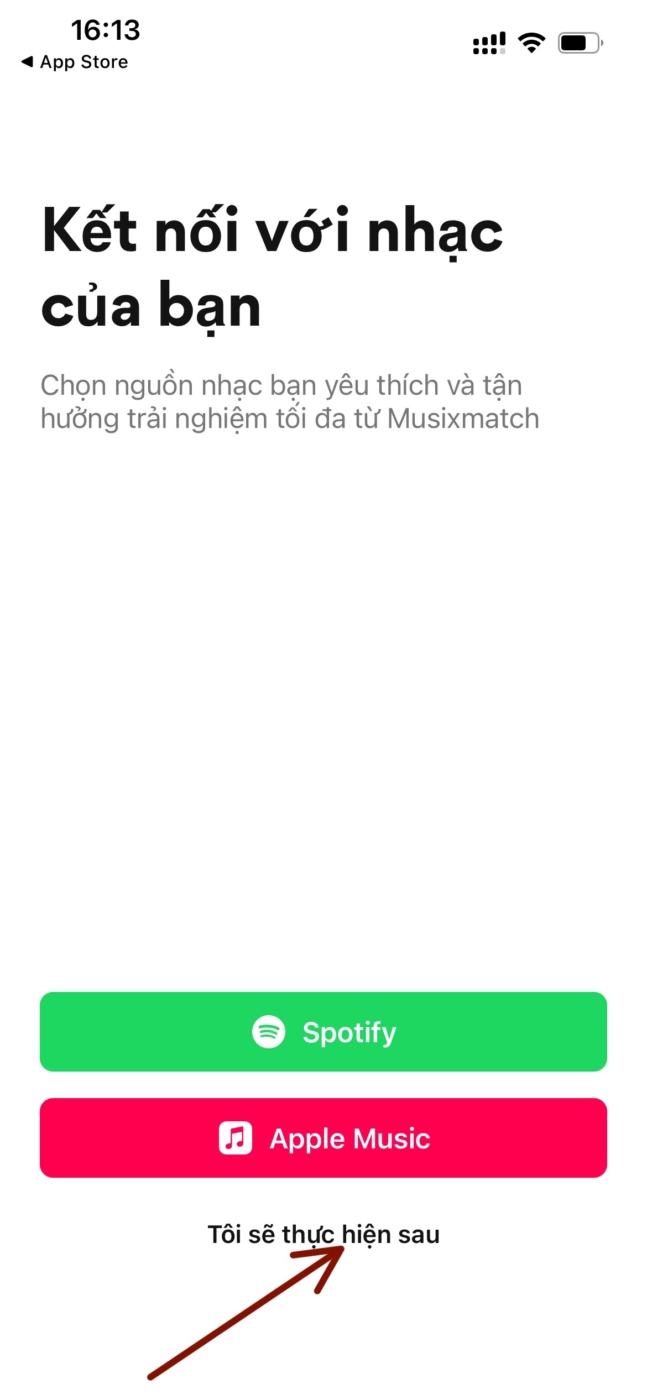
Nhấn vào X ở góc trên cùng bên trái để bỏ qua ưu đãi cao cấp dành cho Musixmatch.
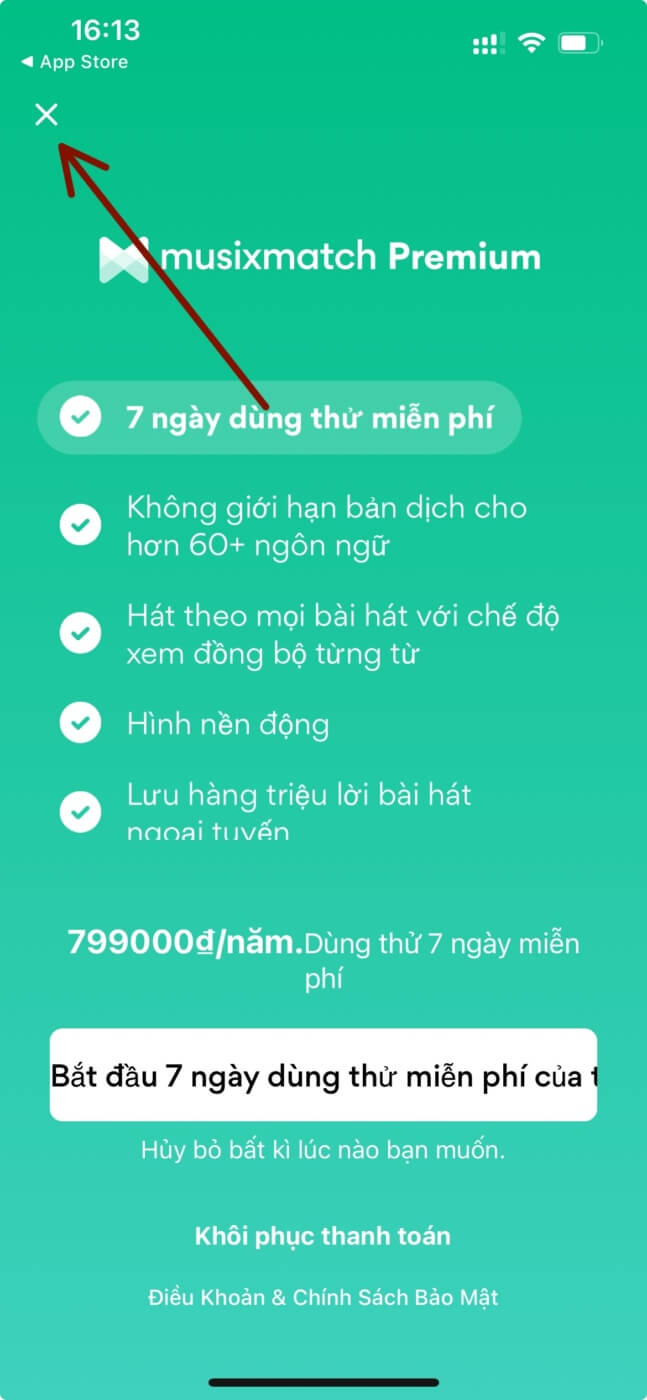
Nhấn vào Nhận diện ở dưới cùng khi ứng dụng được mở trên màn hình .
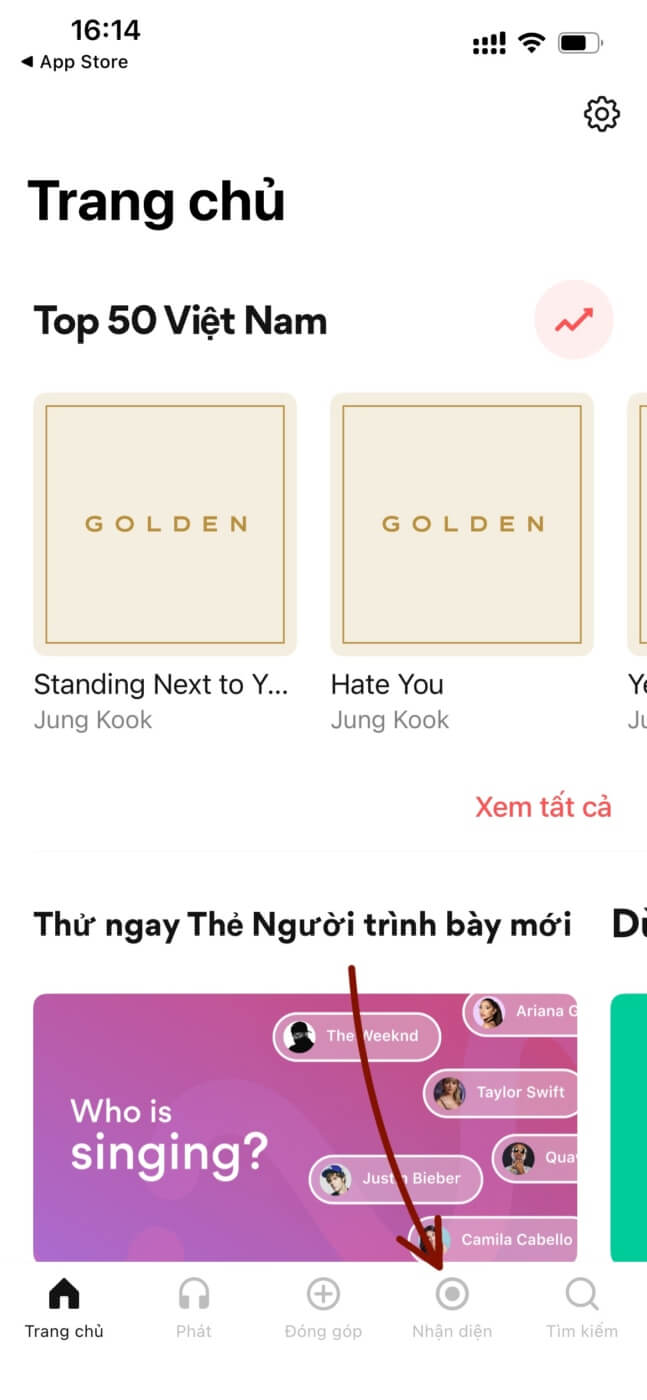
Bây giờ hãy nhấn vào biểu tượng Musixmatch trên màn hình để xác định bài hát hiện đang phát ở vùng lân cận .
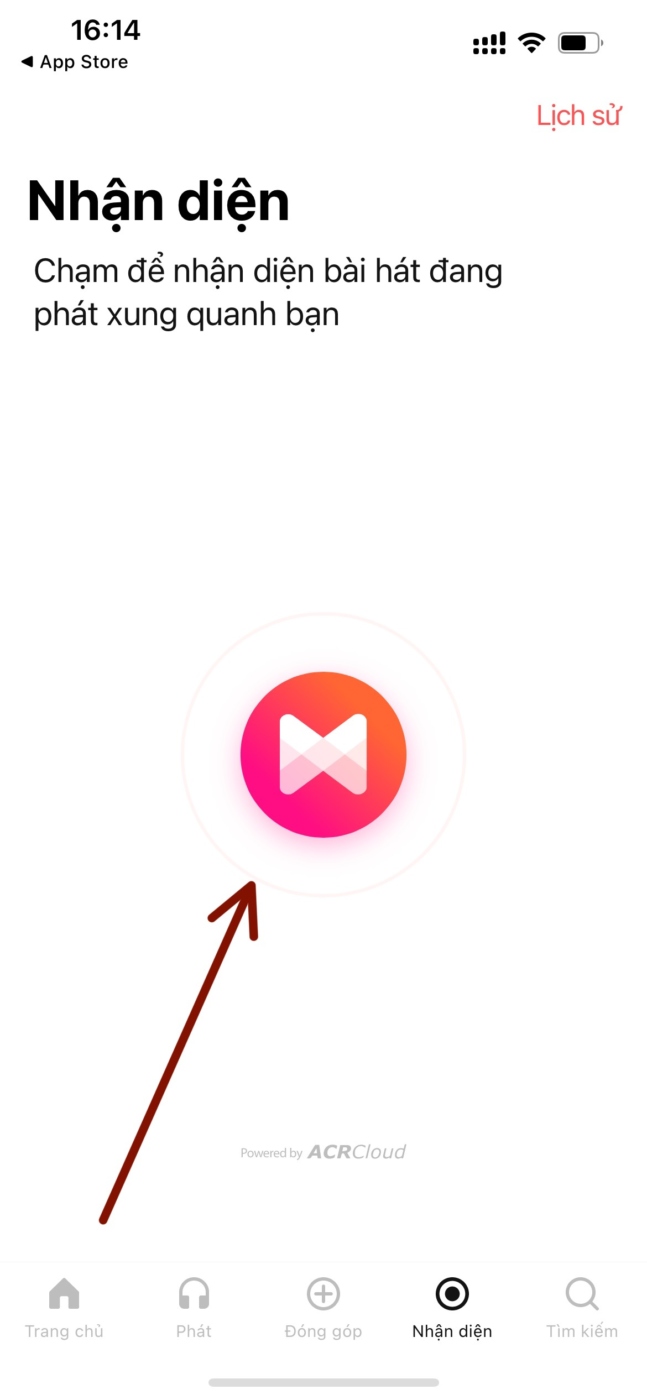
Bây giờ bạn sẽ được yêu cầu cấp quyền cho Musixmatch để truy cập micrô của mình. Nhấn vào Bật micrô .
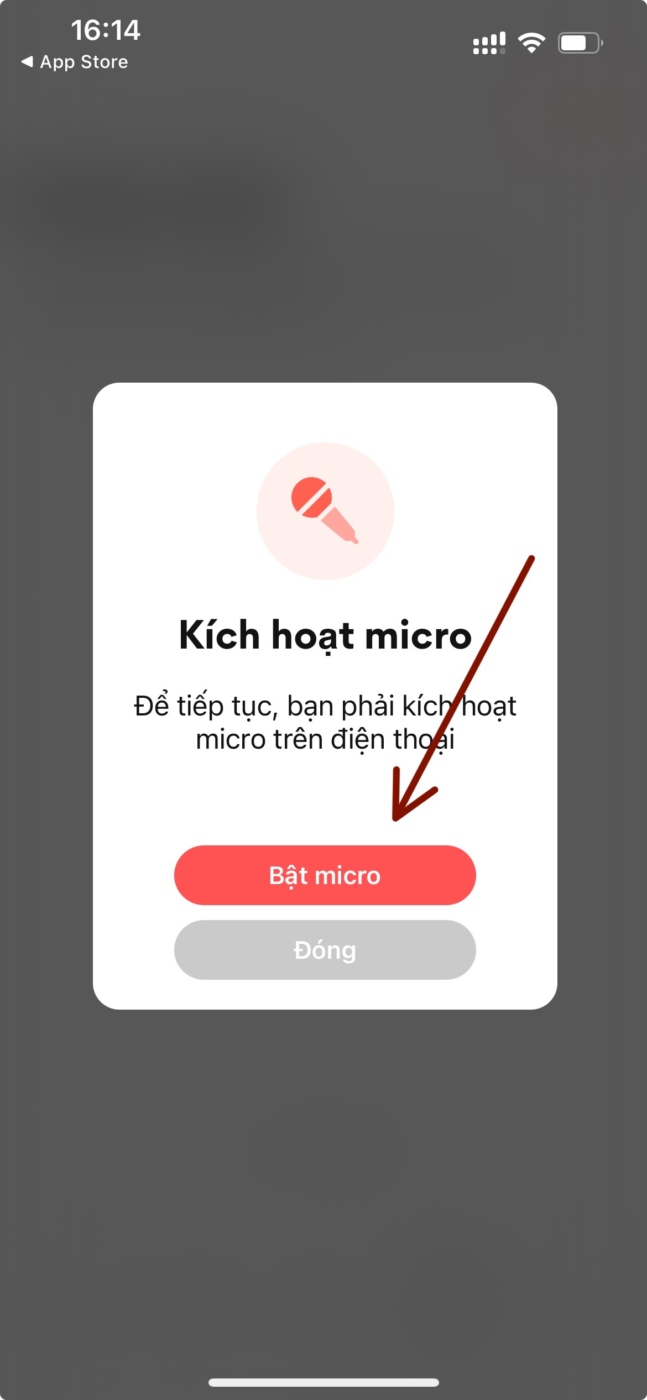
Bây giờ hãy nhấn vào cho phép
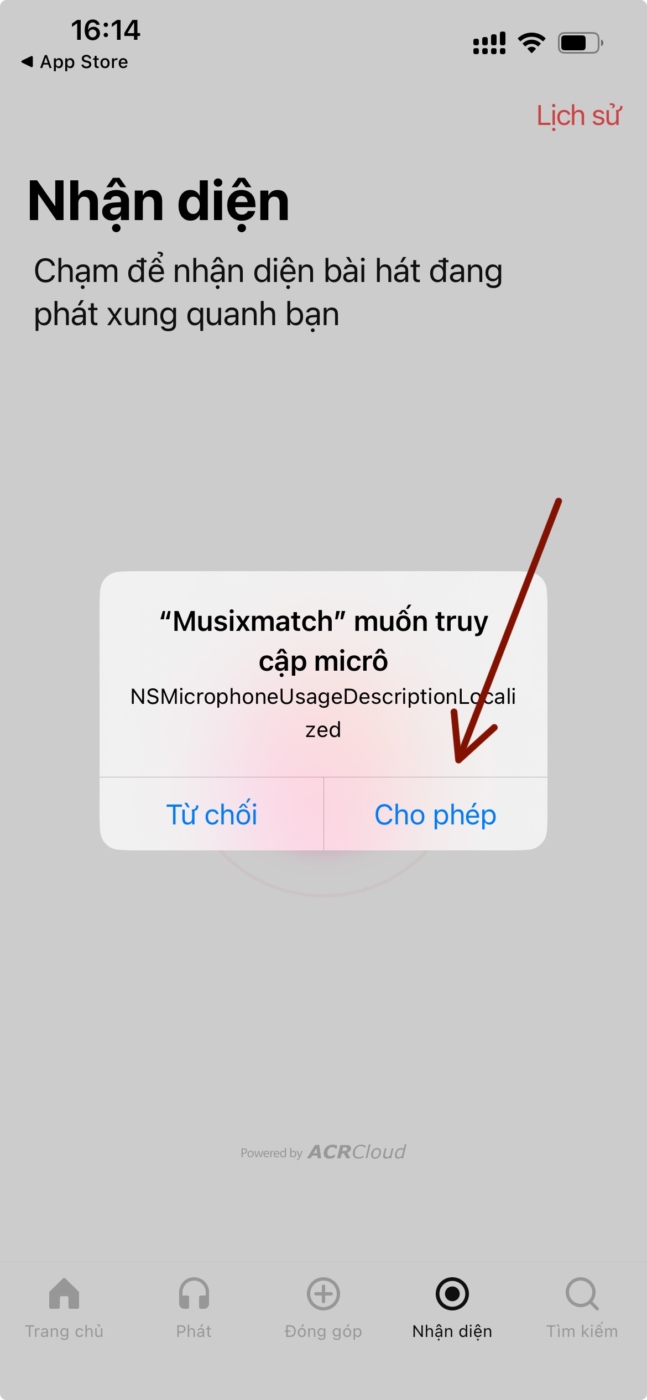
Nhấn lại vào biểu tượng Musixmatch để xác định bài hát ở vùng lân cận .
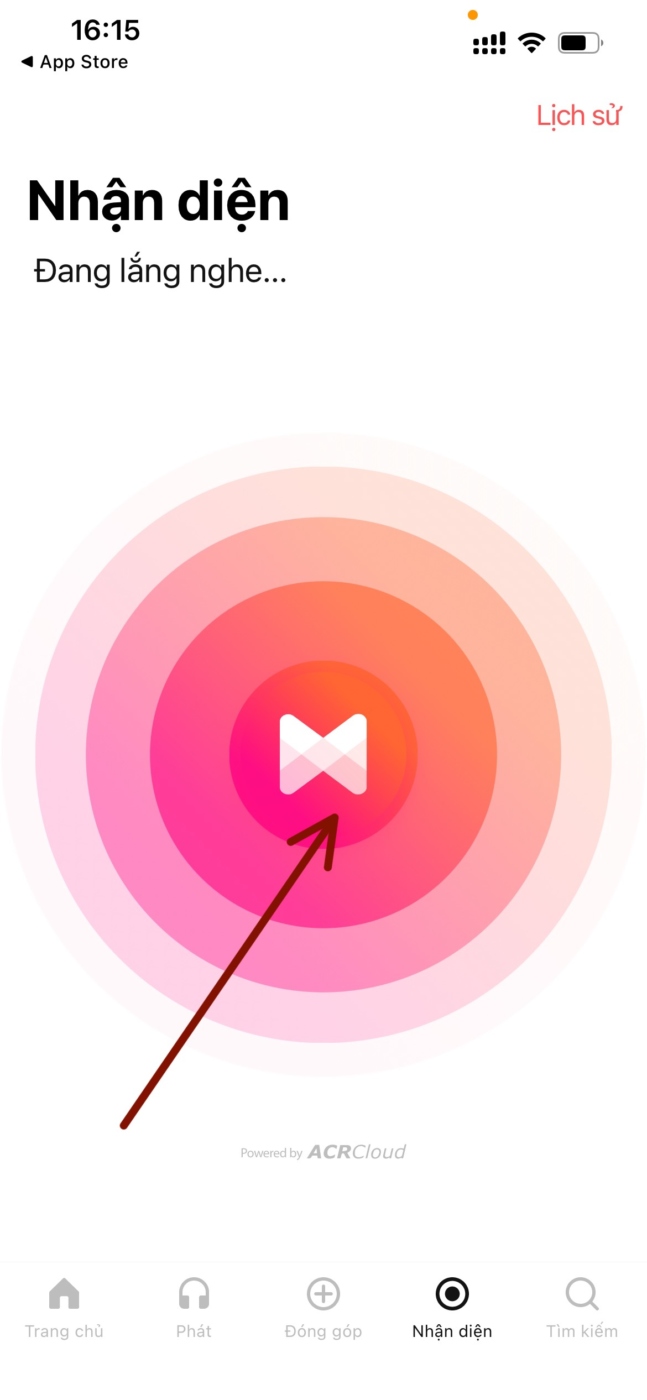
Sau khi xác định được bài hát, trang lời bài hát chuyên dụng sẽ tự động mở và bắt đầu cuộn lời bài hát theo thời gian thực trong khi đồng bộ hóa với bài hát.
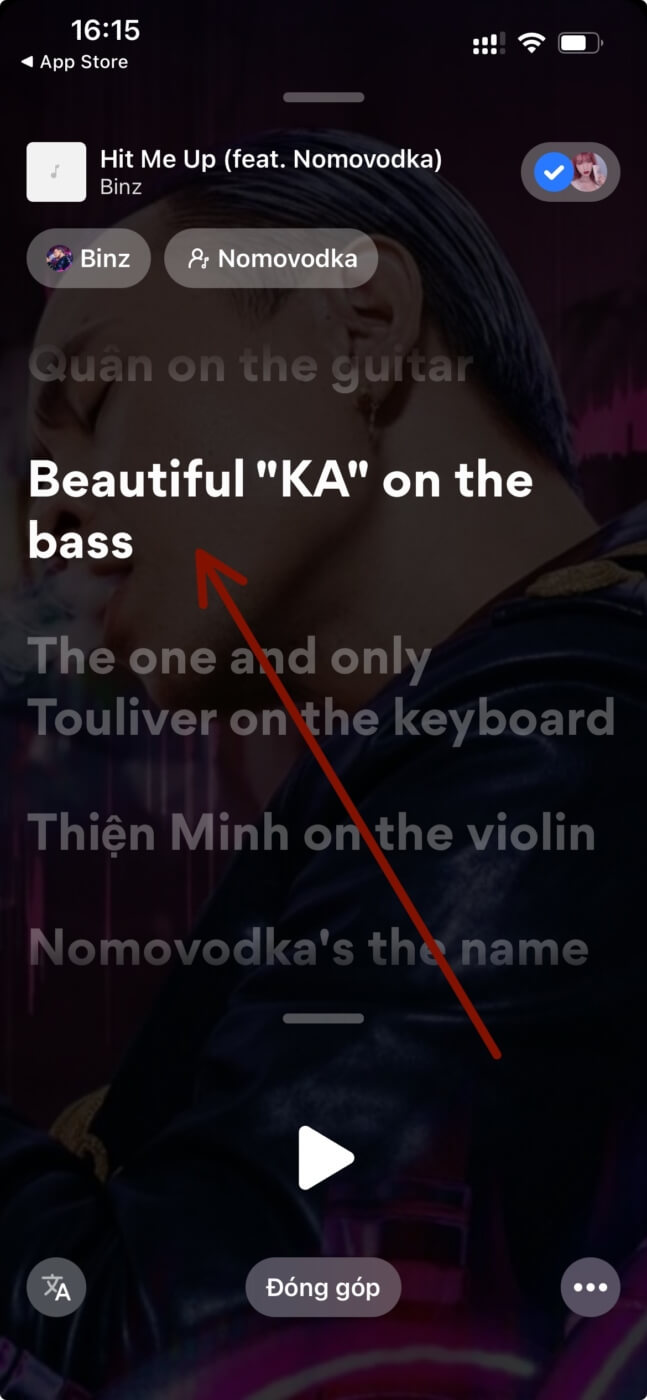
Và đó là cách bạn có thể dùng Musixmatch để xác định các bài hát ở gần bạn. Musixmatch cung cấp rất nhiều tính năng và nếu bạn quyết định chọn nó, mình khuyên bạn nên xem kỹ ứng dụng để tùy chỉnh trải nghiệm theo ý thích của mình.
II. Cách tìm bài hát đã từng nghe nhưng không nhớ tên
Đôi khi bạn muốn nghe môt giai điệu nào đó hoặc chỉ nhớ được lời bài hát nhưng lại không nhớ tên bài hát thì có rất nhiều ứng dụng và dịch vụ có thể giúp bạn tìm kiếm được bài hát mà bạn mong muốn. Trong trường hợp như vậy, bạn có thể dùng cac ứng dụng và dịch vụ được đề cập bên dưới để giúp bạn tìm bất kỳ bài hát nào mà bạn chỉ nhớ lời hoặc giai điệu.
1. Dùng Google Hum
Google Hum là một sản phẩm mới của Google cho phép bạn tìm các bài hát không chỉ những bài hát đang phát ở gần bạn mà còn bằng cách ngân nga các bài hát. Điều này có nghĩa là nếu bạn có một giai điệu hoặc bài hát nào đó lởn vởn trong đầu nhưng không thể xác định được thì bạn chỉ cần ngâm nga giai điệu đó và Google Hum sẽ làm phần còn lại cho bạn. Dưới đây là cách bạn có thể dùng Google Hum để ngâm nga và nhận dạng các bài hát trên iPhone hoặc iPad.
Tải xuống ứng dụng Google trên iPhone bằng liên kết bên dưới.
- Google | Download Link
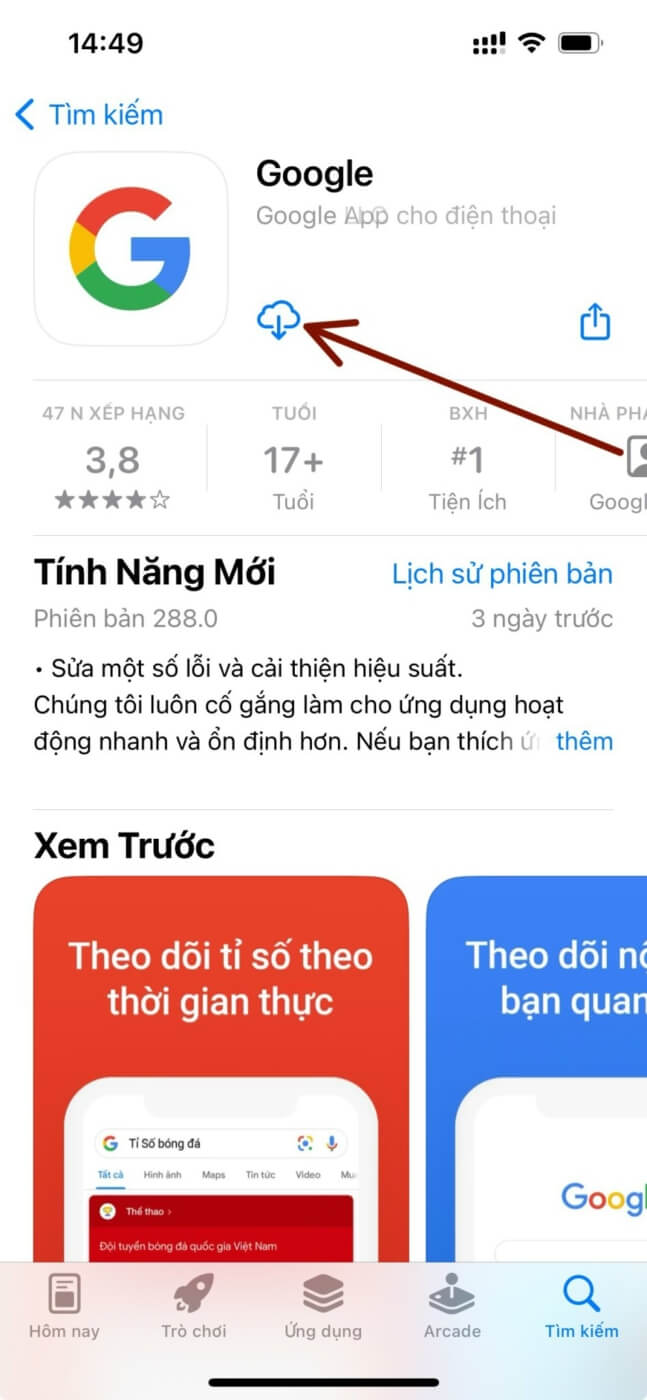
Khi ứng dụng đã được tải xuống, hãy nhấn vào Mở .
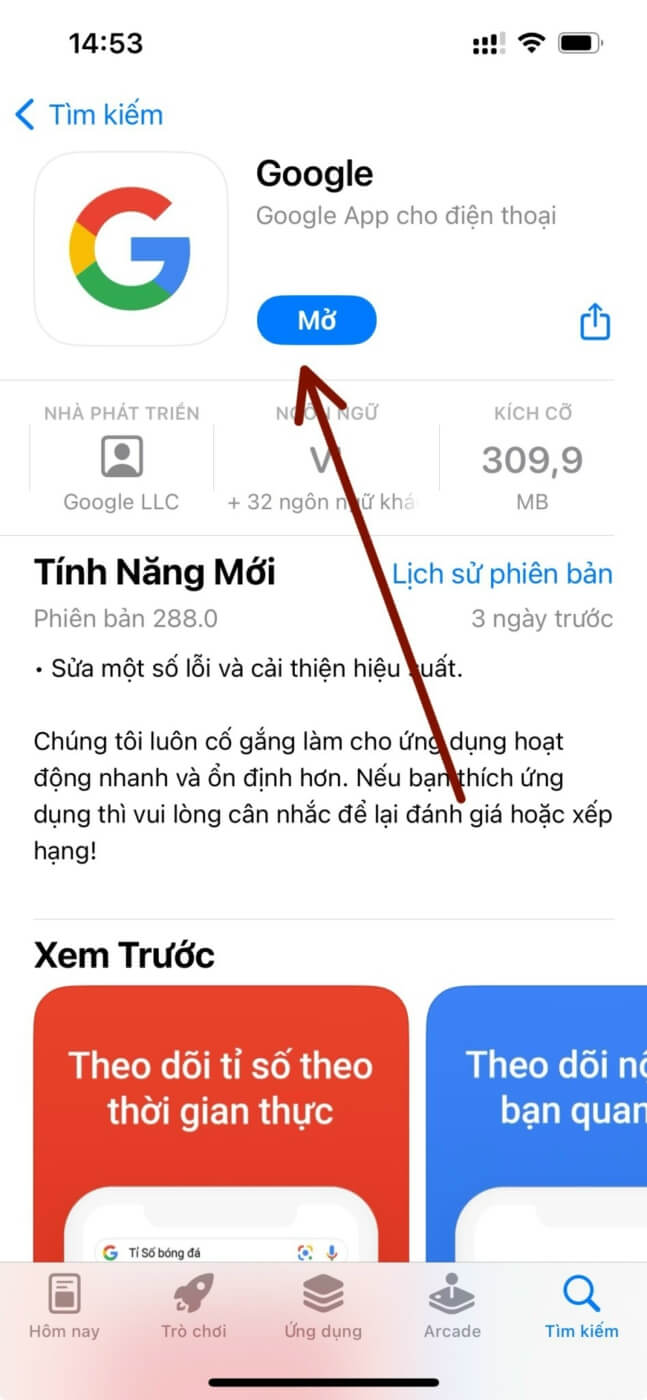
Ứng dụng bây giờ sẽ mở trên thiết bị . Nhấn vào biểu tượng Micrô trong hộp tìm kiếm.
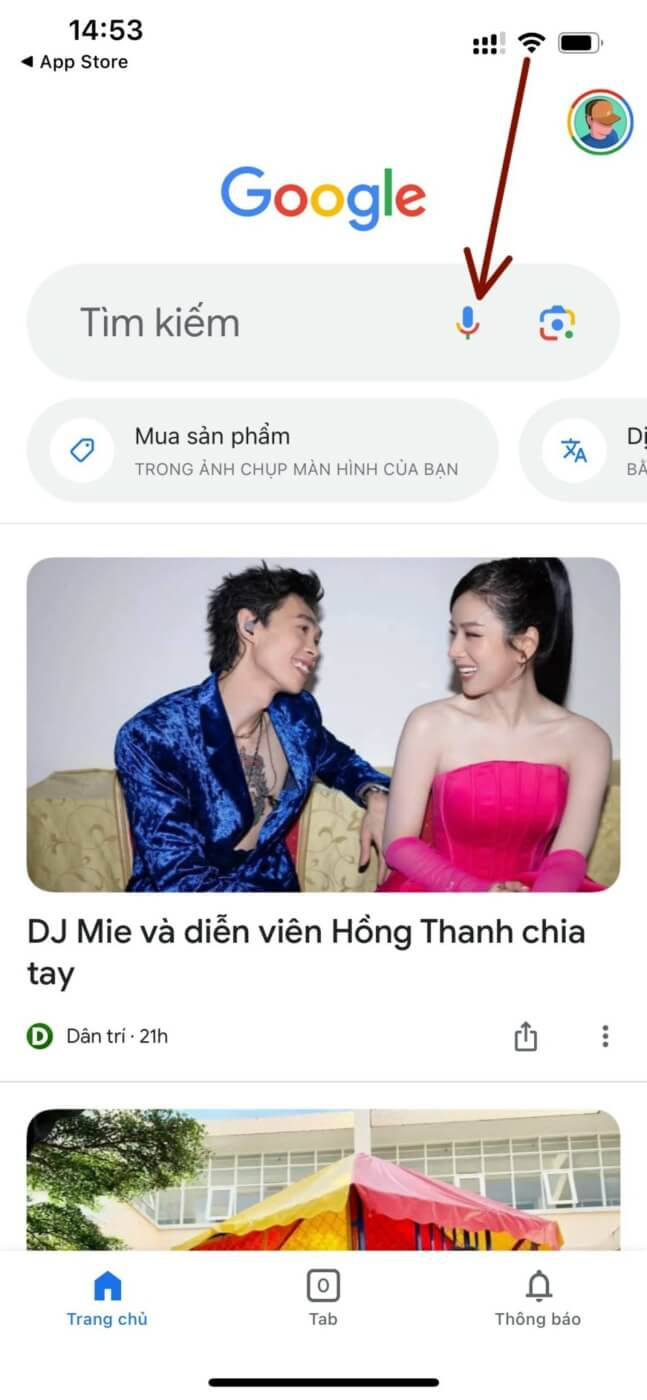
Bây giờ ứng dụng sẽ yêu cầu quyền dùng micrô của thiết bị . Nhấn vào OK để cấp quyền.
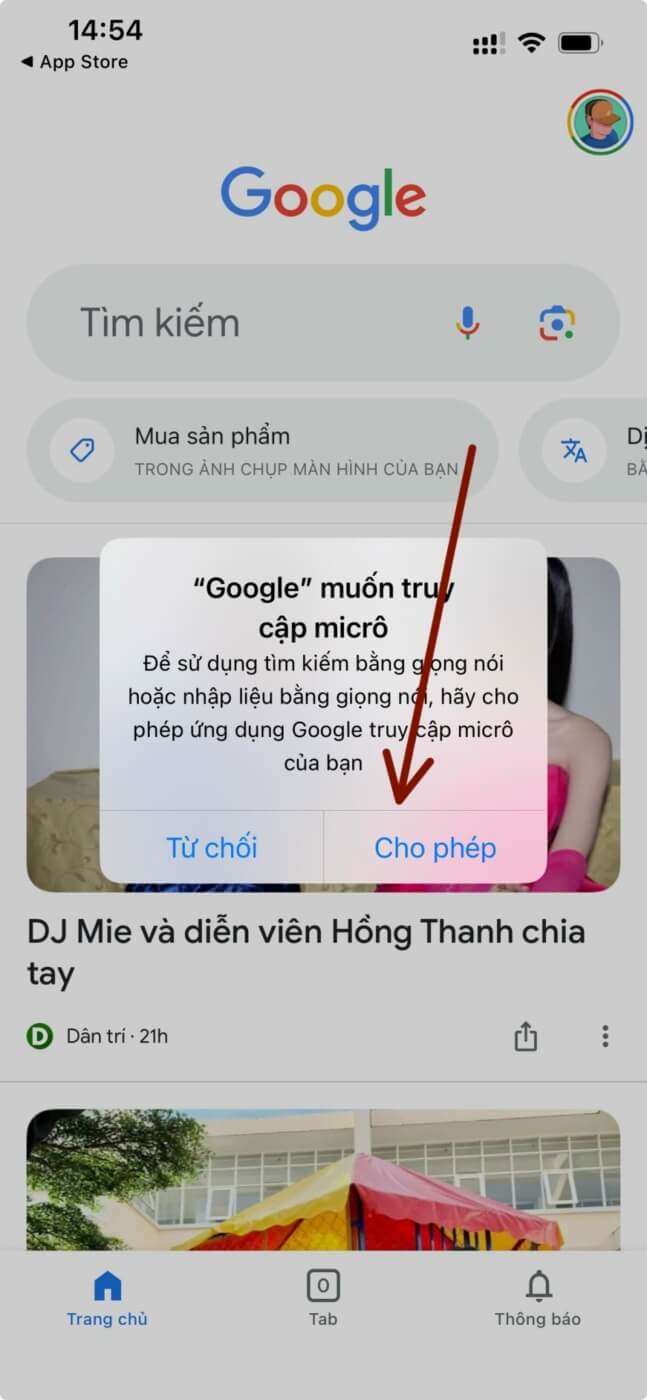
Tiếp theo, nhấn vào Tìm kiếm bài hát .
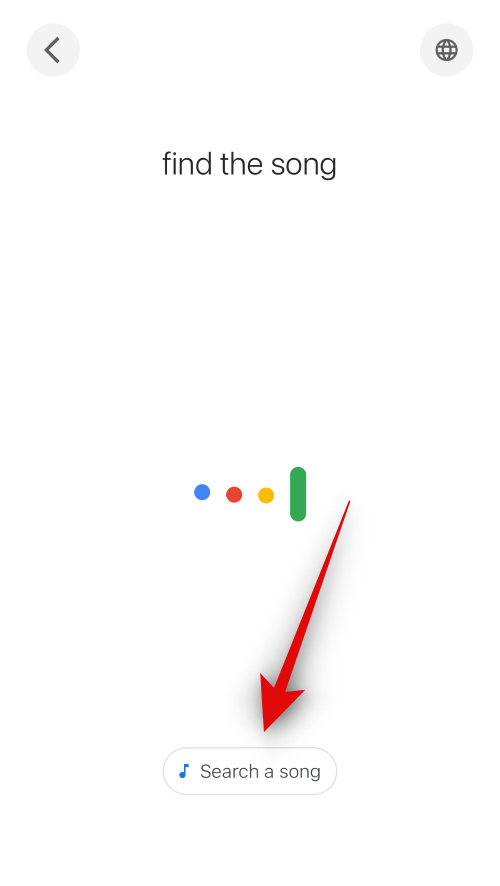
Bây giờ, hãy ngân nga bài hát hoặc hát bài hát bạn muốn tìm kiếm. Google sẽ xác định bài hát bằng hoạt ảnh khớp với âm thanh bạn tạo ra trên màn hình.
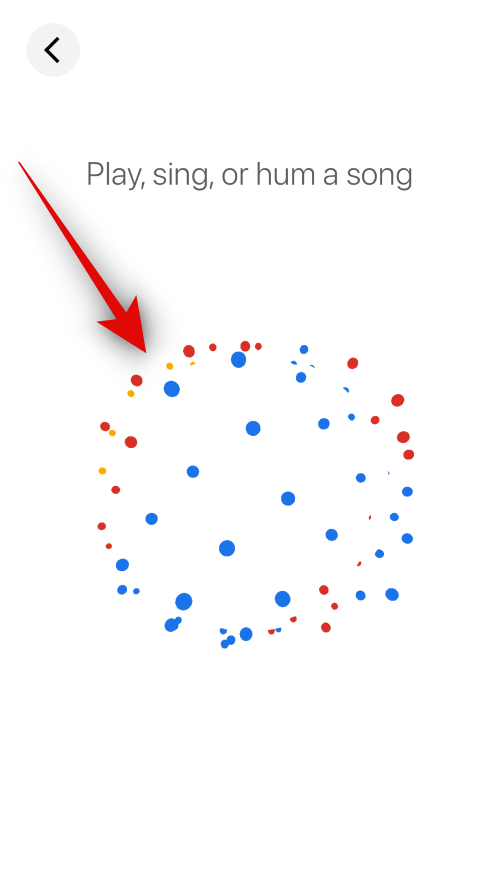
Sau khi được xác định, trang tìm kiếm Google của con trai sẽ mở ra trên màn hình .
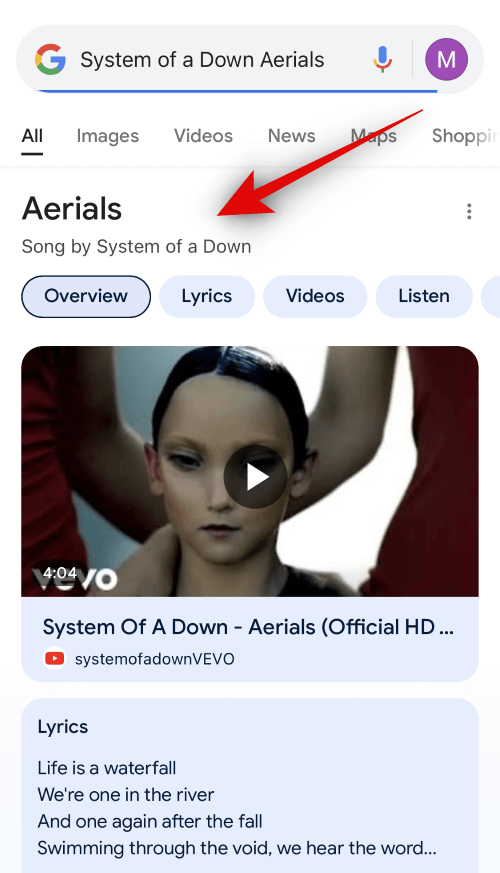
Và đó là cách bạn có thể dùng Google Hum để xác định các bài hát đọng lại trong đầu.
2. Deezer (SongCatcher)
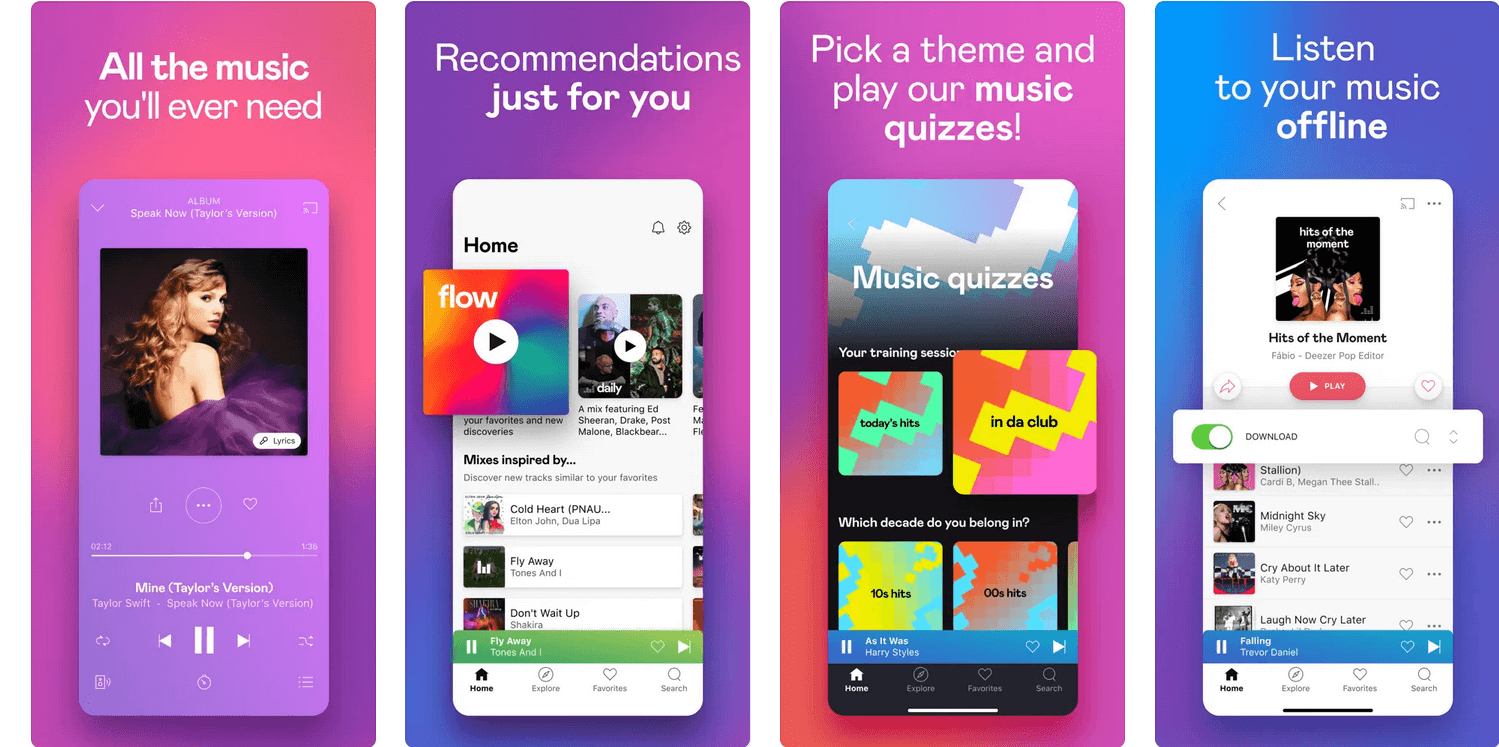
Deezer là một dịch vụ phát nhạc phổ biến khác có tính năng nhận dạng bài hát riêng có tên SongCatcher. Ngoài việc cung cấp âm thanh Streaming có độ trung thực cao, Deezer còn cung cấp cho bạn khả năng tìm ra các bài hát đọng lại trong đầu bạn bằng cách ngân nga hoặc hát chúng. Dùng Deezer sẽ giúp bạn xác định các bài hát một cách dễ dàng đồng thời đảm bảo rằng bạn có thể thêm chúng trực tiếp vào thư viện của mình nếu dùng Deezer.
Vì vậy, nếu bạn đang tìm kiếm một nền tảng phát nhạc có thể giúp bạn xác định các bài hát thì Deezer có thể là lựa chọn hoàn hảo cho bạn. Để dùng SongCatcher, hãy bắt đầu bằng cách tải xuống và cài đặt Deezer bằng liên kết bên dưới. Sau khi cài đặt, hãy mở ứng dụng và hoàn tất quá trình giới thiệu. Khi bạn đã hoàn tất và đăng nhập vào tài khoản của mình, hãy đi tới Tìm kiếm > Bài hát này là gì? > Nhấn OK để cho phép truy cập vào micrô > SING NOW > Bây giờ hãy hát bài hát bạn muốn nhận dạng . Khi bài hát đã được xác định, nó sẽ hiển thị trên màn hình . Bạn có thể nhấn Phát để nghe, yêu thích hoặc dùng tùy chọn Chia sẻ để chia sẻ với bạn bè và gia đình.
- Deezer | Download Link
3. AHA Music
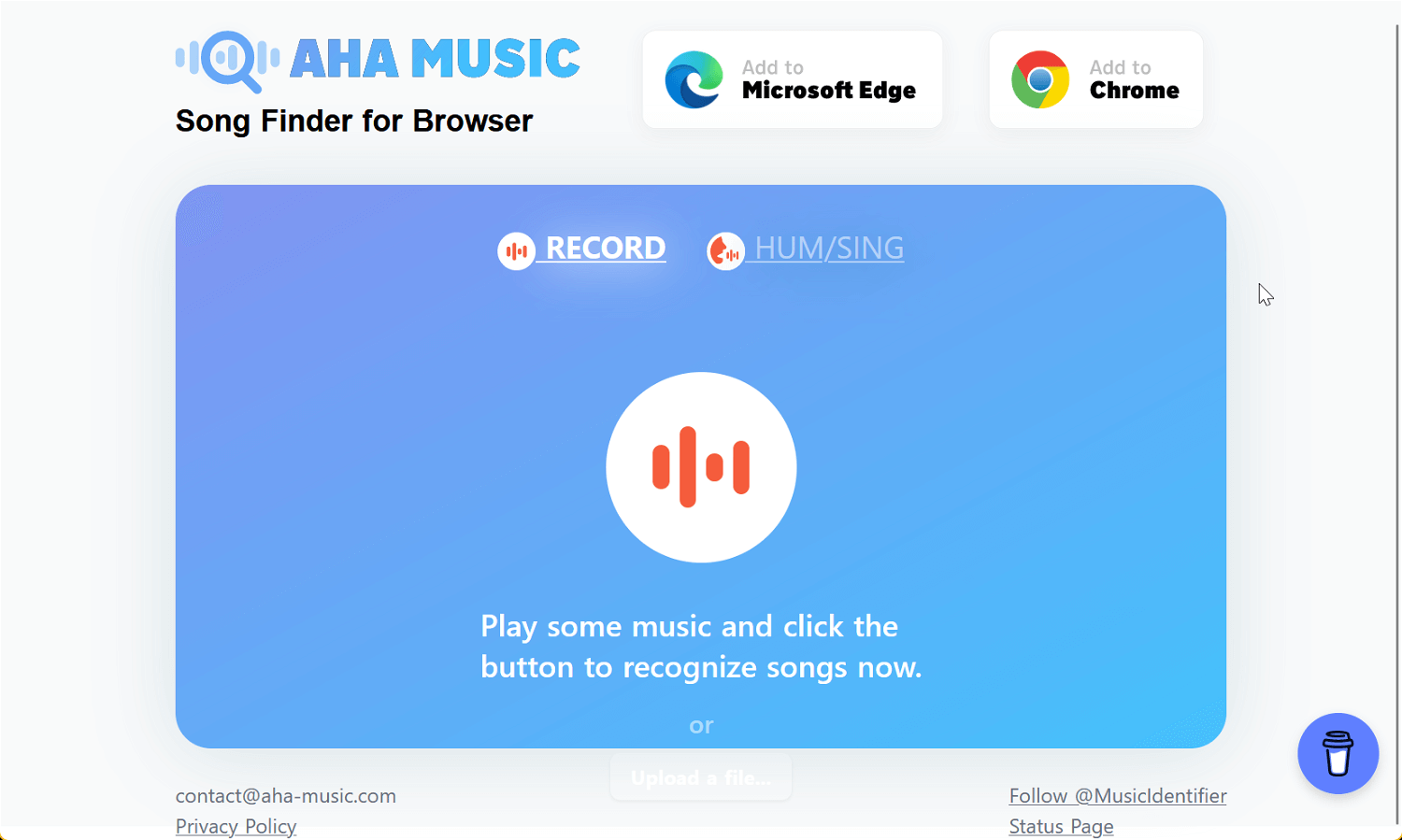
Bạn không muốn tải xuống một ứng dụng để xác định bài hát mà bạn không nhớ tên? Sau đó, bạn có thể muốn dùng AHA Music. Đây là một trang web chuyên dụng được thiết kế để xác định các bài hát bạn hát và ngân nga. Giống như SongCatcher của Deezer và Google Hum, thì vấn đề bài hát được dùng để xác định bài hát bạn đang hát hoặc ngân nga. AHA Music khá dễ dùng, miễn phí và có hỗ trợ quảng cáo. Bạn có thể dùng bất kỳ trình duyệt di động nào để truy cập trang web và nó khá chính xác trong thử nghiệm của mình.
Truy cập vào link dưới đây để mở AHA Music trên trình duyệt. Sau khi mở trang web, hãy nhấn vào Hum/Sing rồi nhấn vào biểu tượng AHA Music phía trên Nhấp để nhận biết . Sau đó, trang web sẽ yêu cầu quyền truy cập micrô của iPhone hoặc iPad . Nhấn vào Cho phép . Sau đó bạn có thể bắt đầu ngân nga hoặc hát bài hát của mình. Biểu tượng của nhạc AHA sẽ tiếp tục hoạt hình cho đến khi xác định được bài hát. Sau khi được xác định, tên của nó sẽ hiển thị trên màn hình . Sau đó, bạn có thể nhấn Xem chi tiết để xem thêm thông tin về bài hát.
- AHA Music | Link
4. Tìm kiếm lời bài hát mà bạn nhớ
Nếu bạn gặp lỗi với trình nhận dạng bài hát được liệt kê ở trên vì nhiều lý do khác nhau thì việc tìm kiếm bất kỳ lời bài hát nào bạn nhớ có thể là một ý tưởng hay hơn. Bạn có thể ngạc nhiên rằng thật dễ dàng để tìm thấy những bài hát có vài lời hoặc chỉ nhớ vài câu. Chỉ cần nhập cụm từ hoặc một vài từ bạn nhớ theo sau là ‘lyrics’ trong tìm kiếm của Google và chờ kết quả.
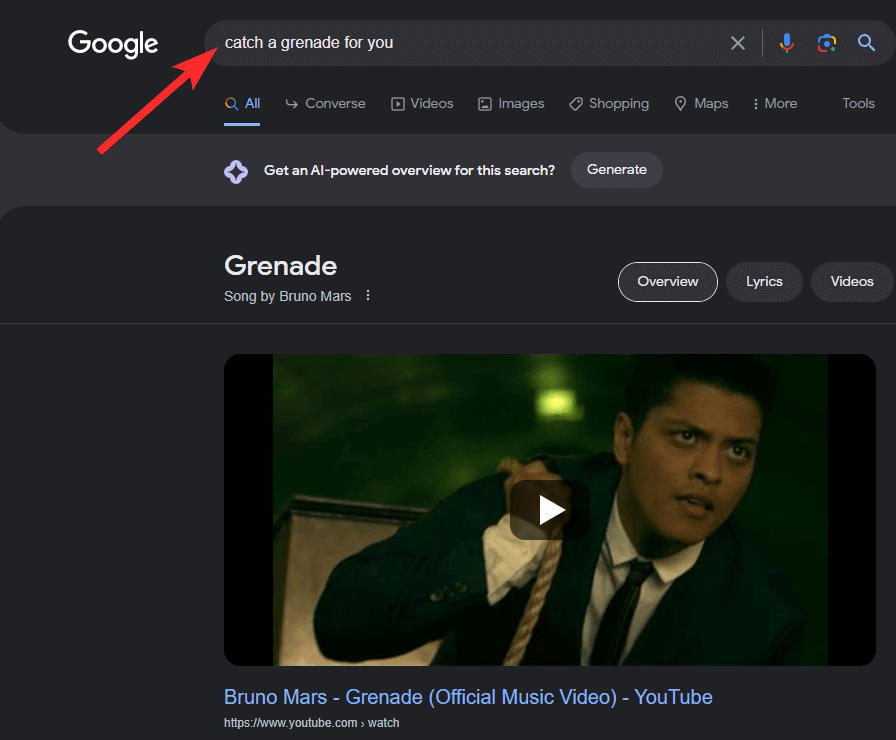
Kết quả so khớp sẽ giúp bạn xác định được những ứng cử viên tiềm năng cho bài hát đọng lại trong đầu bạn. Sau đó, bạn có thể dùng các video YouTube được đề xuất hoặc bất kỳ ứng dụng phát nhạc ưa thích nào để phát các bài hát bị nghi ngờ và dễ dàng xác định bài hát hoặc chỉ vài câu. Điều này hoạt động tốt và đặc biệt hữu ích nếu bạn không thể ngân nga (như tôi) hoặc không nhớ đủ nội dung bài hát để một trong các dịch vụ nêu trên nhận ra bài hát đó.
5. Soundhound
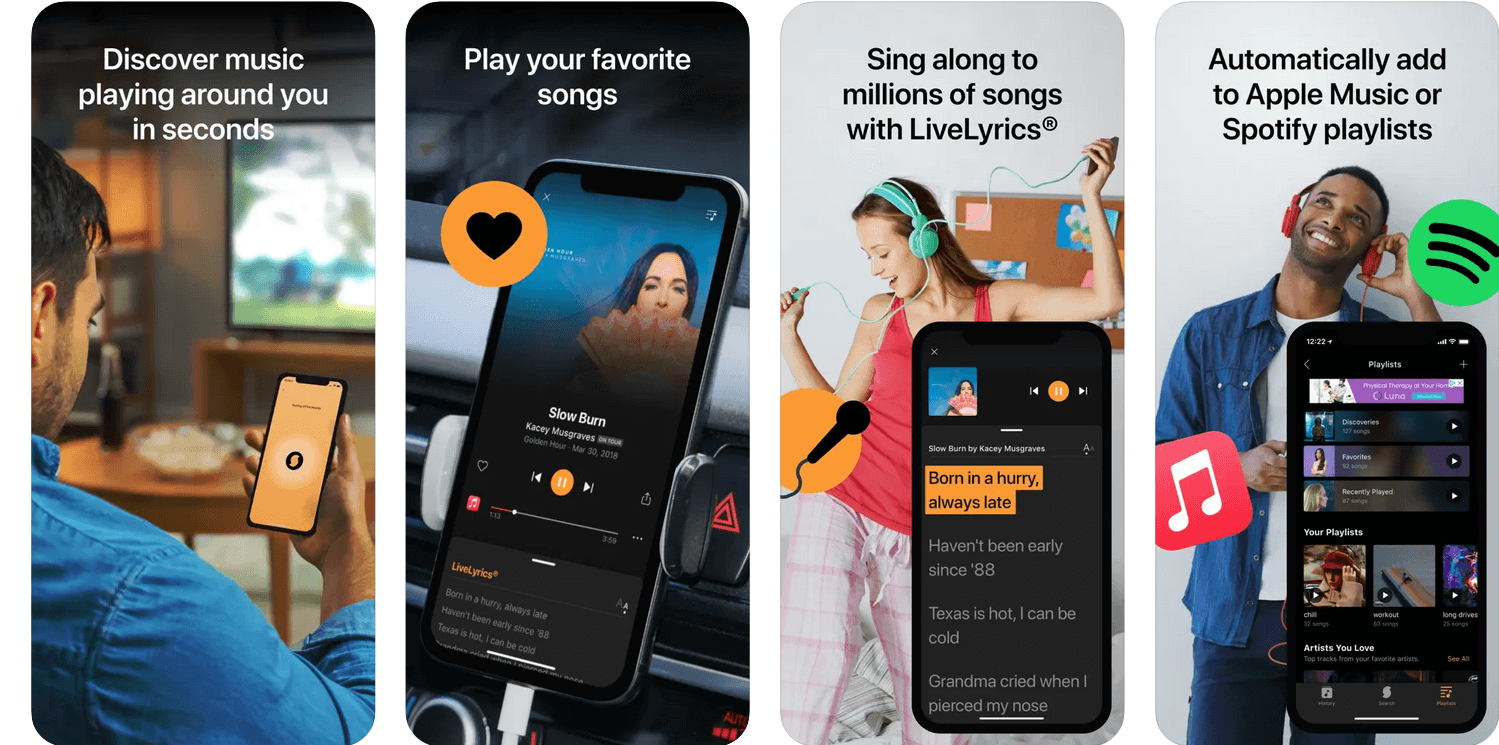
Soundhound cũng có khả năng xác định các bài hát mà bạn ngân nga hoặc hát. Nó cũng có thể giúp bạn xác định các bài hát đọng lại trong đầu một cách dễ dàng. Soundhound là một dịch vụ lâu đời để xác định các bài hát và tìm lời bài hát. Nó có một cơ sở dữ liệu khổng lồ và có khả năng thành công trong việc xác định hầu hết các bài hát mà bạn ngân nga hoặc hát.
Vì vậy, nếu bạn có thể không xác định được bài hát liên quan bằng các dịch vụ được liệt kê ở trên thì bạn nên dùng thử Soundhound. Bạn có thể dùng hướng dẫn dành cho Soundhound ở trên để tải xuống và thiết lập ứng dụng trên thiết bị của mình. Sau khi ứng dụng đã được thiết lập, hãy đi tới biểu tượng Tìm kiếm > Soundhound . Sau đó, bạn có thể ngân nga hoặc hát bài hát liên quan và Soundhound sẽ có thể dễ dàng nhận ra bài hát đó.
- Soundhound | Download Link
6. Hỏi group facebook, diễn đàn hay người quen
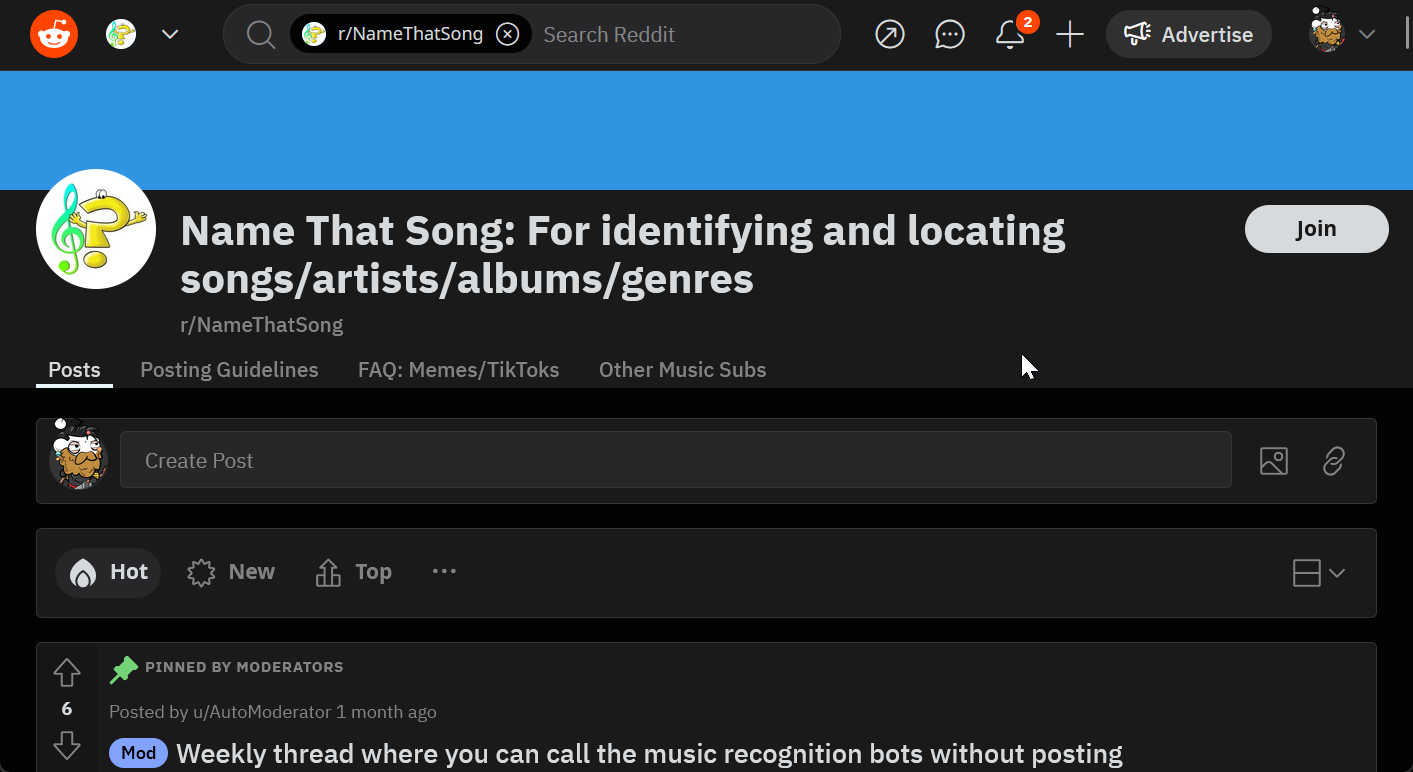
Phương án cuối cùng, bạn có thể liên hệ với những người dùng khác để giúp bạn xác định bài hát mà bạn nhớ trong đầu. Nhiều người trên khắp thế giới đã phải đối mặt với những vấn đề tương tự với những giai điệu đọng lại trong đầu họ trong nhiều thập kỷ, đó là lý do tại sao có những cộng đồng tận tâm giúp bạn xác định các bài hát dựa trên bất kỳ điều gì bạn nhớ về chúng. Có thể đó là một phần của video âm nhạc mà bạn nhớ hoặc các sự kiện hiện tại liên quan đến việc phát hành bài hát vào thời điểm đó.
Bất kỳ thông tin nào bạn nhớ đều có thể được cộng đồng dùng để xác định bản nhạc. Bạn nên liên hệ với người dùng trong các cộng đồng sau để giúp bạn xác định một bài hát là giải pháp cuối cùng. Hy vọng rằng bạn có thể xác định bài hát trên thiết bị iOS hoặc iPadOS của mình bằng cách dùng các cộng đồng này mà không gặp bất kỳ lỗi nào. WatZatSong là một ứng dụng dành riêng cho thiết bị iOS và iPadOS, trong khi r/NameThatSong là một cộng đồng dành riêng trên Reddit. Bạn có thể liên hệ trên một trong hai nền tảng để giúp bạn xác định bài hát hoặc giai điệu mà bạn đã đọng lại trong đầu.